HP CZ173A, CZ183A, CZ181A, LASERJET PRO MFP M125-126, LASERJET PRO MFP M127-128 User guide [fr]
Page 1

LASERJET PRO MFP
Guide de l’utilisateur
M125-126 M125-126 M127-128 M127-128
Page 2
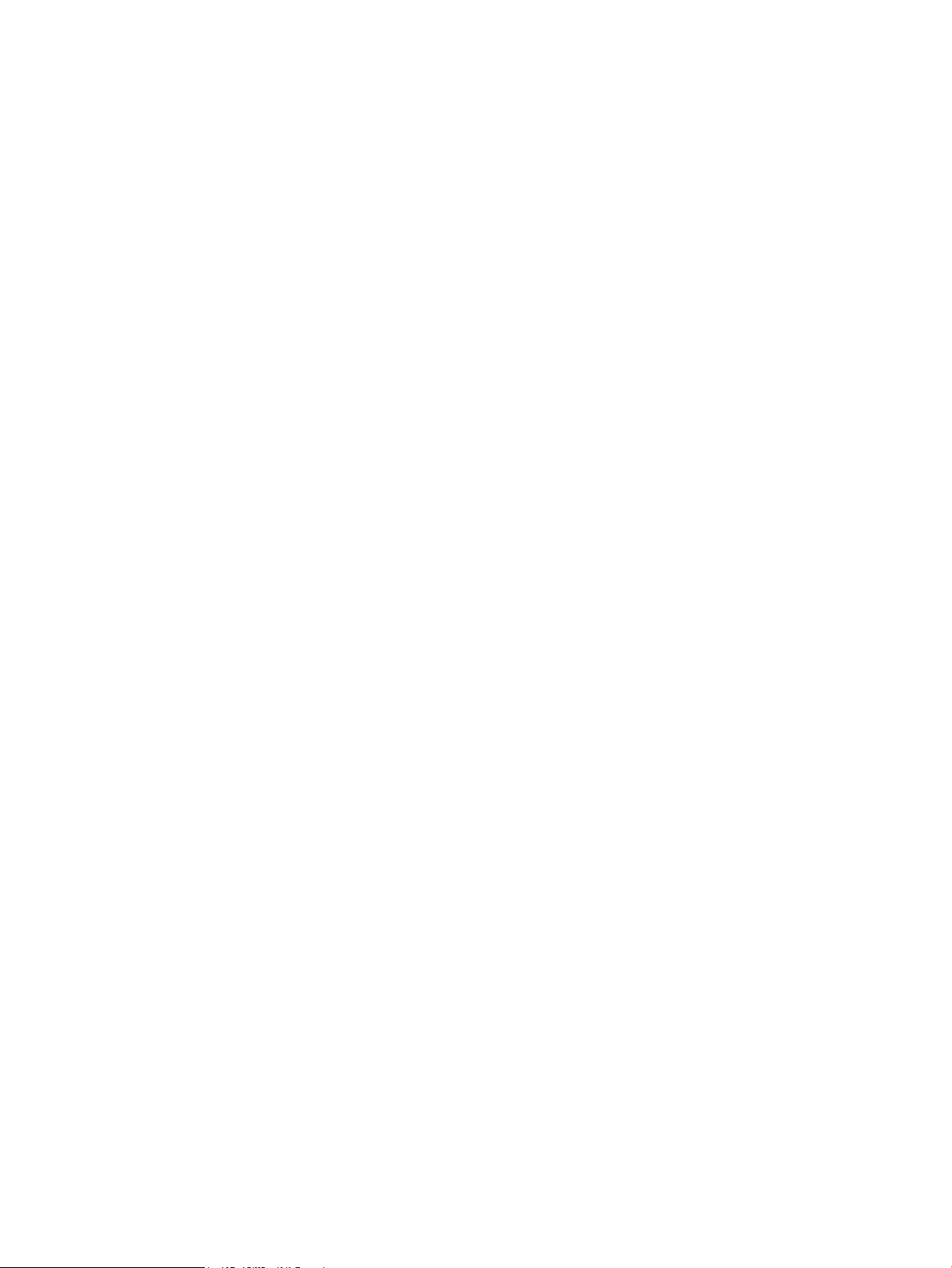
Page 3
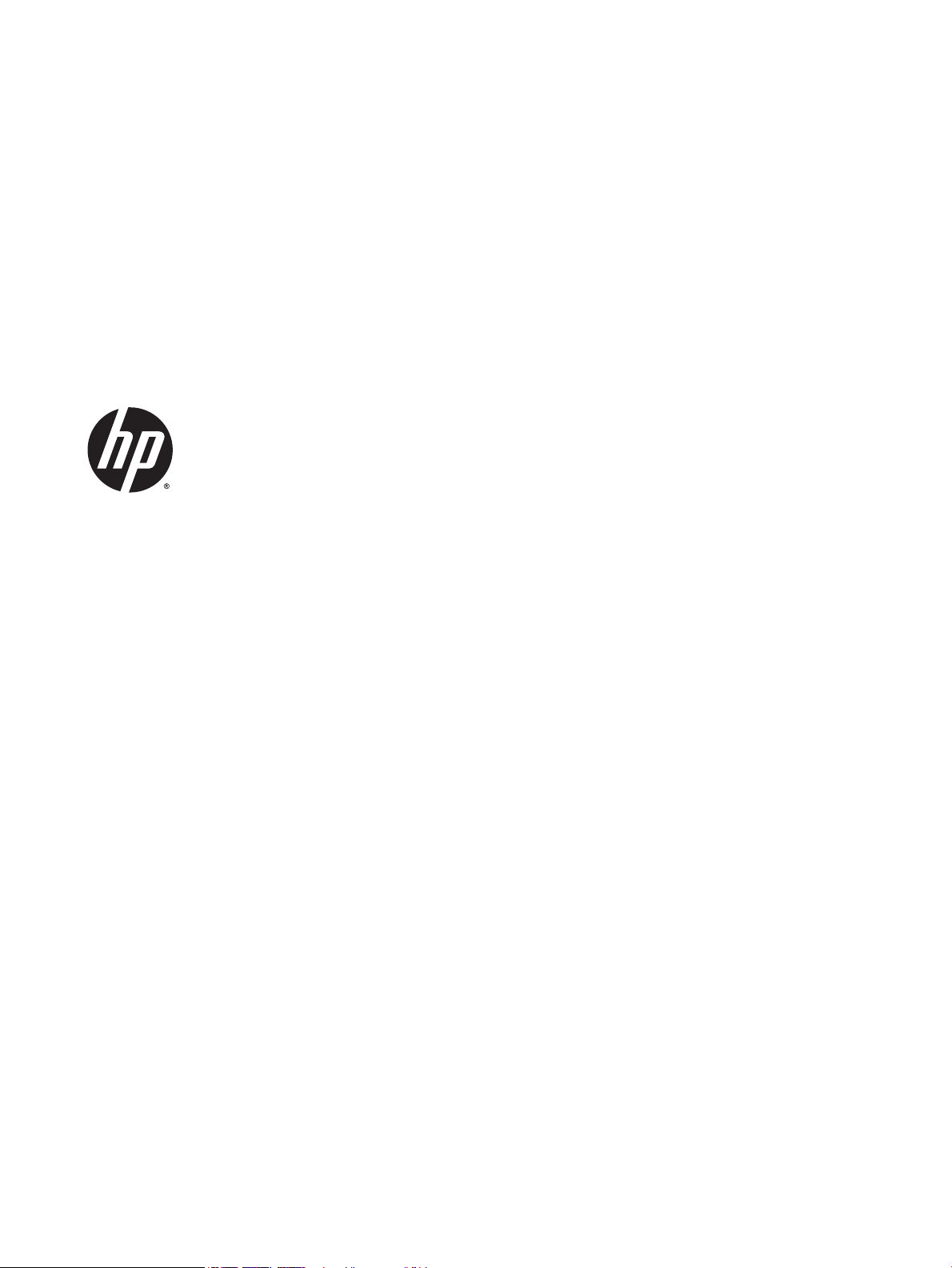
Multifonction HP LaserJet Pro M125, M126,
M127, M128
Guide de l'utilisateur
Page 4
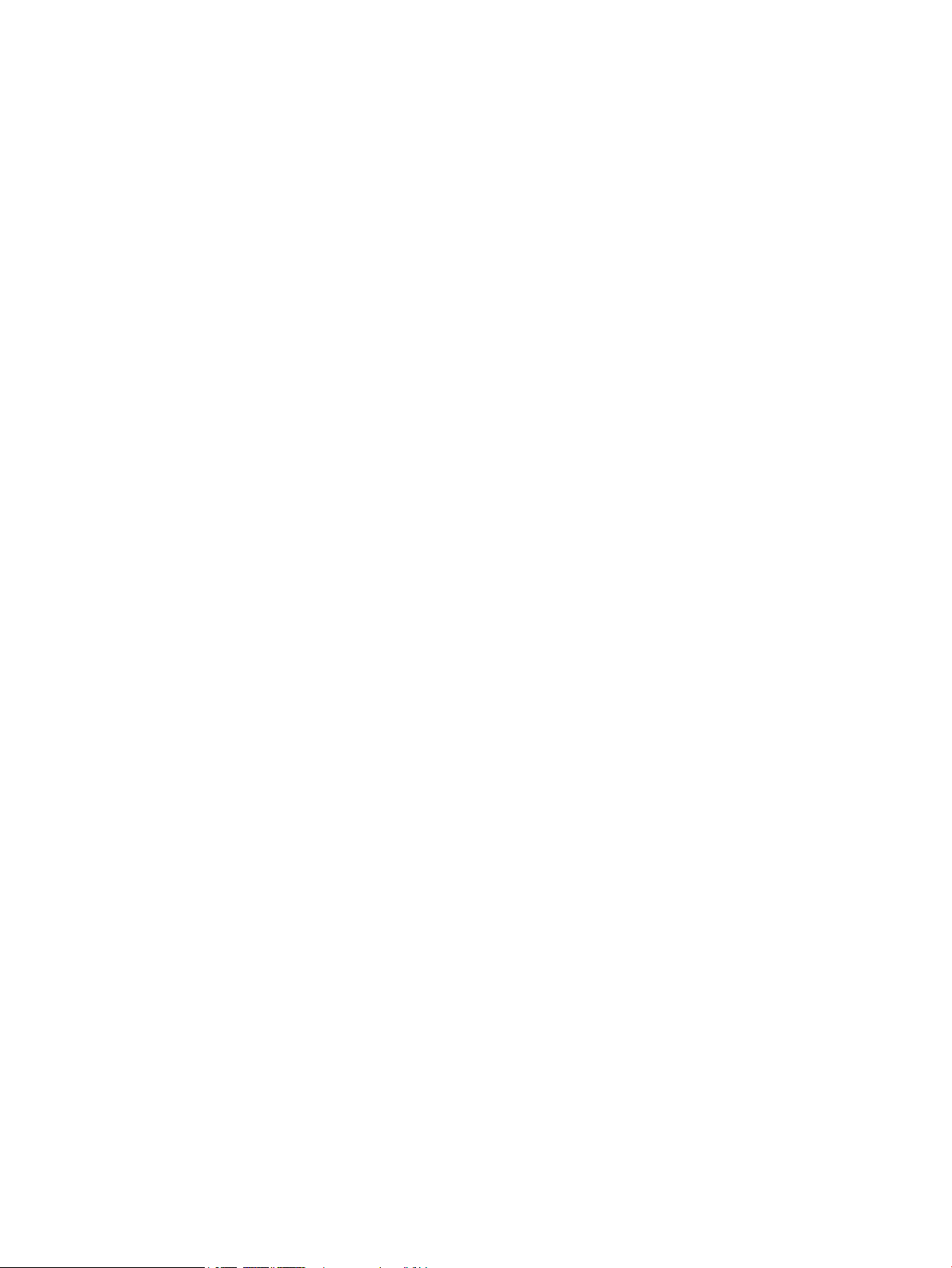
Copyright et licence
Marques commerciales
© 2014 Copyright Hewlett-Packard
Development Company, L.P.
Il est interdit de reproduire, adapter ou
traduire ce manuel sans autorisation expresse
par écrit, sauf dans les cas permis par les lois
régissant les droits d'auteur.
Les informations contenues dans ce document
sont susceptibles d'être modifiées sans
préavis.
Les seules garanties des produits et
services HP sont exposées dans les clauses
expresses de garantie fournies avec les
produits ou services concernés. Le contenu de
ce document ne constitue en aucun cas une
garantie supplémentaire. HP ne peut être tenu
responsable des éventuelles erreurs
techniques ou éditoriales de ce document.
Edition 1, 11/2014
Numéro de référence : CZ172-90972
Adobe®, Acrobat®et PostScript® sont des
marques commerciales d'Adobe Systems
Incorporated.
Apple et le logo Apple sont des marques
commerciales d'Apple Computer, Inc. aux
Etats-Unis et dans d'autres pays/régions. iPod
est une marque commerciale d'Apple
Computer, Inc. L'utilisation du terme iPod est
soumis à autorisation. Ne volez pas de
musique.
Bluetooth est une marque détenue par son
propriétaire et utilisée par Hewlett-Packard
dans le cadre d'un contrat de licence.
Microsoft®, Windows®, Windows® XP et
Windows Vista® sont des marques déposées de
Microsoft Corporation aux Etats-Unis.
Page 5
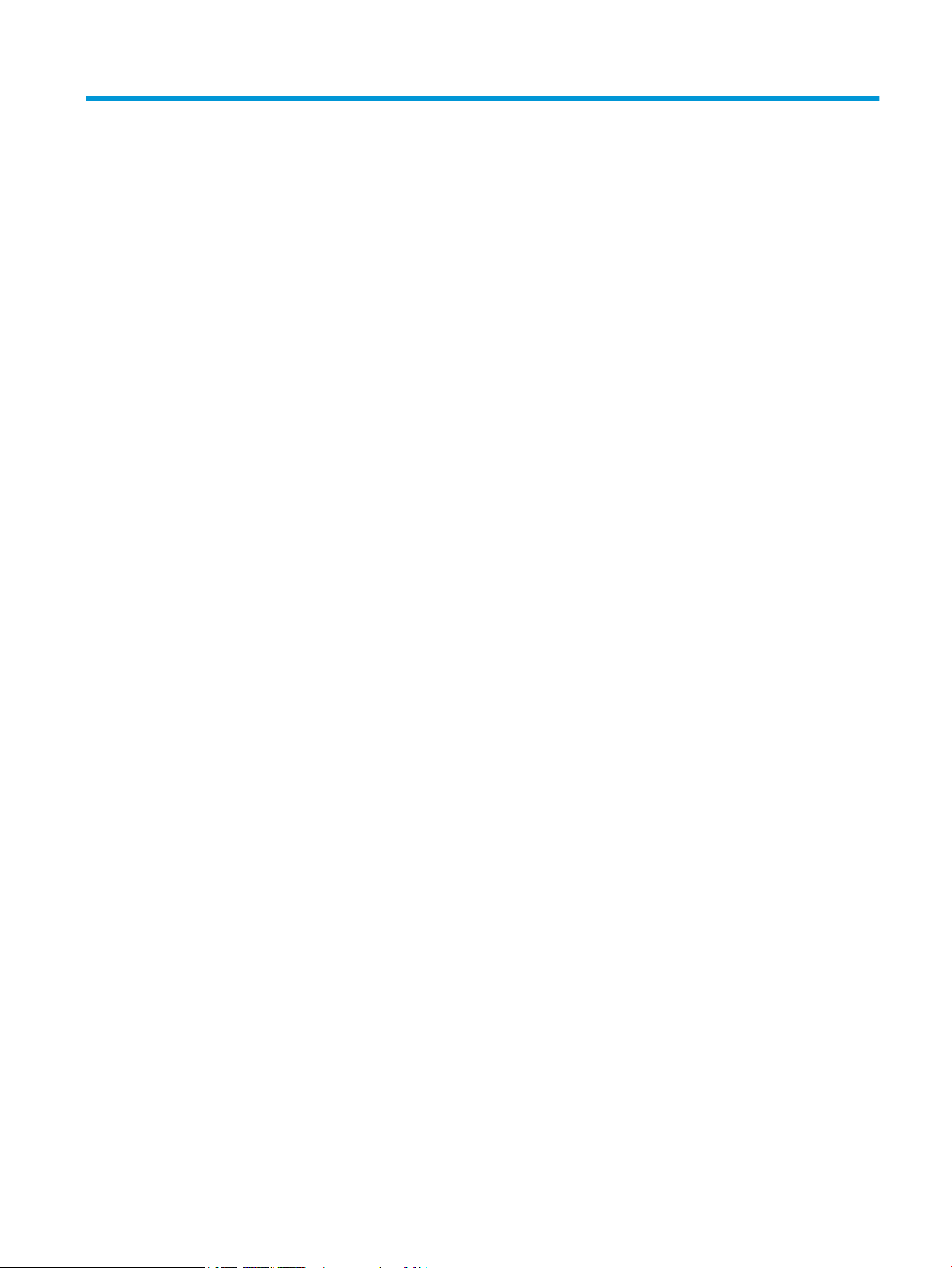
Sommaire
1 Présentation du produit ................................................................................................................................. 1
Comparaison des produits ..................................................................................................................................... 2
Vues du produit ...................................................................................................................................................... 4
Vue de face du produit ........................................................................................................................ 4
Vue arrière de l'imprimante ................................................................................................................ 5
Présentation du panneau de commande .............................................................................................................. 6
M125a, M125r, M125ra, M126a .......................................................................................................... 6
M125nw, M125rnw, M126nw .............................................................................................................. 7
M127fn, M128fn, M127fp, M128fp ..................................................................................................... 8
M127fw et M128fw ............................................................................................................................. 9
Ecran d'accueil du panneau de commande (écran tactile uniquement) .......................................... 10
2 Bacs à papier ............................................................................................................................................... 13
Formats et types de papier pris en charge ......................................................................................................... 14
Formats de papier pris en charge ..................................................................................................... 14
Types de papier pris en charge ......................................................................................................... 15
Charger le bac d'alimentation ............................................................................................................................. 16
Ajustement du bac pour le papier de petit format ........................................................................... 18
3 Impression .................................................................................................................................................. 21
Tâches d'impression (Windows) .......................................................................................................................... 22
Comment imprimer (Windows) ......................................................................................................... 22
Imprimer en manuel des deux côtés (Windows) .............................................................................. 22
Imprimer plusieurs pages par feuille (Windows) .............................................................................. 25
Sélectionner le type de papier (Windows) ........................................................................................ 27
Informations d'impression supplémentaires ................................................................................... 28
Imprimer des tâches (Mac OS X) .......................................................................................................................... 30
Comment imprimer (Mac OS X) ......................................................................................................... 30
Imprimer manuellement des deux côtés (Mac OS X) ........................................................................ 30
Imprimer plusieurs pages par feuille (Mac OS X) .............................................................................. 31
Sélectionner le type de papier (Mac OS X) ........................................................................................ 31
FRWW iii
Page 6
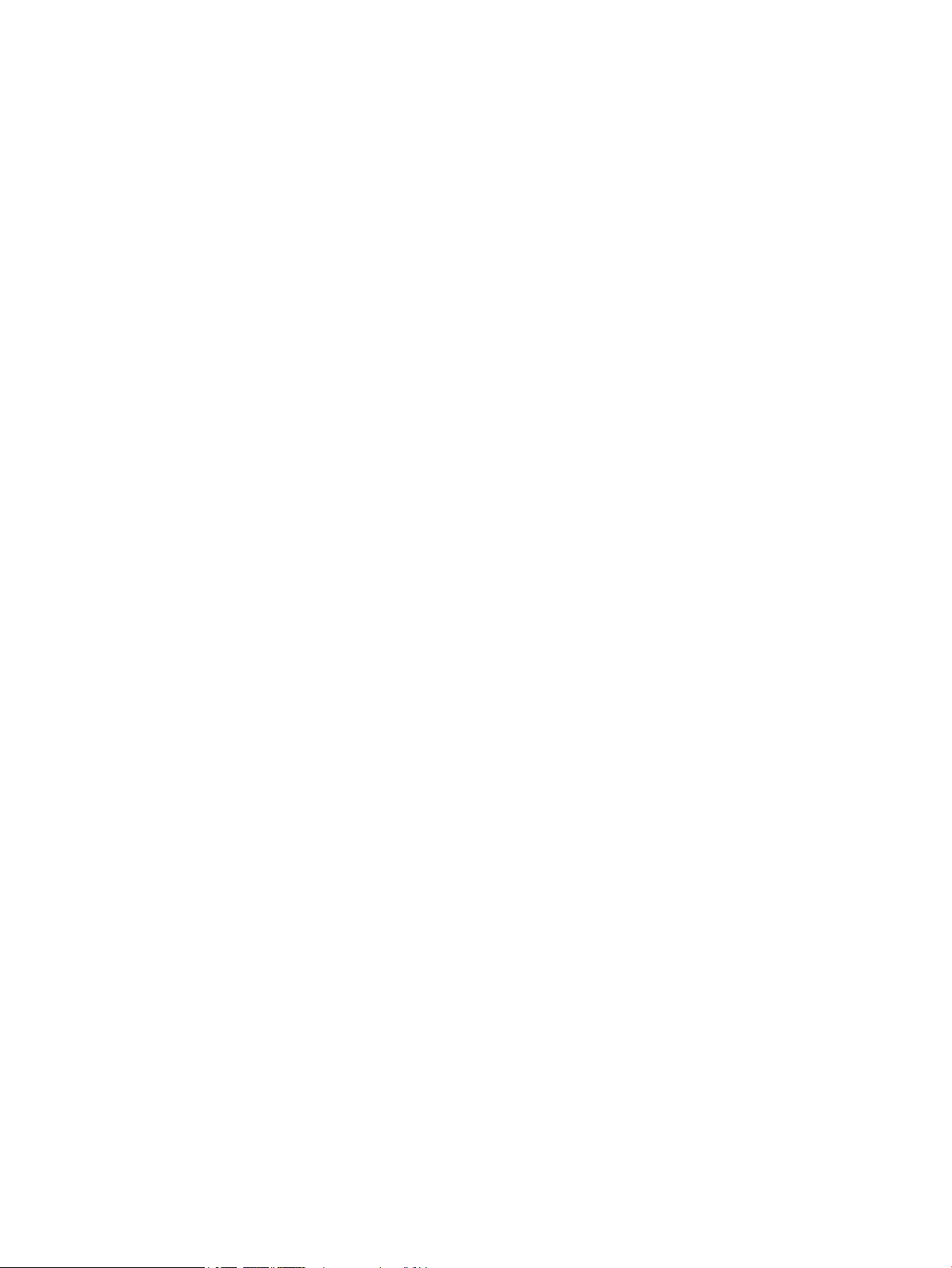
Informations de commandes supplémentaires ............................................................................... 32
Impression Web ................................................................................................................................................... 33
HP ePrint ............................................................................................................................................ 33
Logiciel HP ePrint .............................................................................................................................. 34
AirPrint ............................................................................................................................................... 34
Configurer l'impression directe sans fil HP ......................................................................................................... 35
4 Copie .......................................................................................................................................................... 37
Réaliser une copie ................................................................................................................................................ 38
Copie recto verso ................................................................................................................................................. 39
Optimiser la qualité de la copie ........................................................................................................................... 39
Ajustez la luminosité ou l'obscurité des copies (panneau de commande LED uniquement) ............................ 41
Réduction ou agrandissement des copies (panneau de commande LED uniquement) ..................................... 42
5 Numérisation .............................................................................................................................................. 43
Numériser à l'aide du logiciel HP Scan (Windows) .............................................................................................. 43
Numériser à l'aide du logiciel HP Scan (Mac OS X) .............................................................................................. 44
6 Télécopie .................................................................................................................................................... 45
Connexion et configuration du produit pour la télécopie ................................................................................... 46
Connexion du produit ........................................................................................................................ 46
Configuration du produit ................................................................................................................... 47
Configuration de l'heure, de la date et de l'en-tête de télécopie .................................. 47
Panneau de commande ................................................................................ 47
Assistant de configuration du télécopieur HP (Windows) ........................... 48
Configuration d'un télécopieur autonome ..................................................................... 48
Configuration d'un répondeur ........................................................................................ 50
Configuration d'une extension téléphonique ................................................................. 50
Installation du logiciel HP Fax (Windows, facultatif) ....................................................................... 52
Envoyer une télécopie ......................................................................................................................................... 53
Envoi d'une télécopie manuellement à partir du panneau de commande ...................................... 53
Envoi d'une télécopie à l'aide du logiciel HP (Windows) ................................................................... 54
Création, modification et suppression des entrées de numérotation rapide .................................................... 55
Création et modification des entrées de numérotation rapide ........................................................ 55
Suppression d'entrées de numérotation rapide ............................................................................... 55
7 Gérer le produit ........................................................................................................................................... 57
Modification du type de connexion du produit (Windows) ................................................................................. 58
Utilisation des applications Services Web HP (modèles à écran tactile uniquement) ....................................... 59
HP Device Toolbox (Windows) ............................................................................................................................. 60
iv FRWW
Page 7
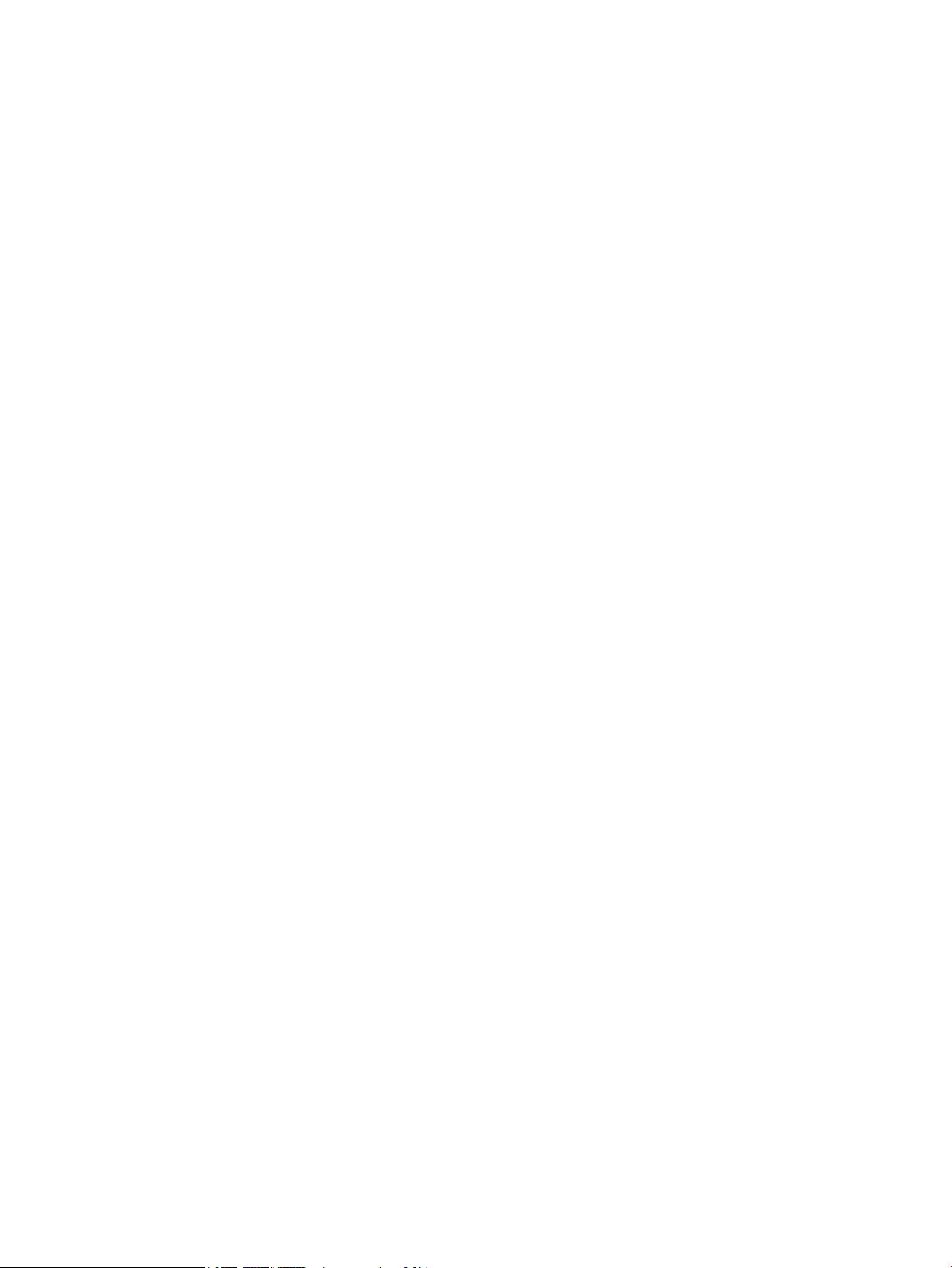
HP Utility pour Mac OS X ...................................................................................................................................... 62
Ouverture de HP Utility ..................................................................................................................... 62
Caractéristiques de HP Utility ........................................................................................................... 62
Caractéristiques de sécurité du produit .............................................................................................................. 64
Définition ou modification du mot de passe du produit ................................................................... 64
Verrouiller le produit ......................................................................................................................... 65
Paramètres d'économie d'encre .......................................................................................................................... 66
Imprimer avec EconoMode ................................................................................................................ 66
Configuration du paramètre Veille/Arrêt auto après ....................................................................... 66
Le message Niveau de la cartouche bas ou Niveau de la cartouche très bas s'affiche sur le panneau de
commande du produit. ........................................................................................................................................ 68
Activation ou désactivation des paramètres Très bas ..................................................................... 68
Remplacement du toner ...................................................................................................................................... 70
8 Résolution des problèmes ............................................................................................................................ 73
Système d'aide du panneau de commande (modèles à écran tactile uniquement) .......................................... 74
Interprétation de l'état des voyants du panneau de commande (modèle LED uniquement) ............................ 75
Impression des pages d'information ................................................................................................................... 78
Page de configuration ....................................................................................................................... 78
Page d'état des consommables ........................................................................................................ 78
Restauration des valeurs usine par défaut ......................................................................................................... 80
Résolution des problèmes d'alimentation ou de bourrage papier ..................................................................... 81
Le produit n'entraîne pas de papier .................................................................................................. 81
Le produit entraîne plusieurs feuilles de papier ............................................................................... 81
Bourrages papier fréquents ou récurrents ....................................................................................... 81
Elimination des bourrages papier ..................................................................................................... 83
Eliminer les bourrages du bac d'alimentation .................................................................................................... 84
Suppression des bourrages dans la zone de la cartouche d'encre ..................................................................... 87
Suppression des bourrages dans le bac de sortie .............................................................................................. 90
Elimination des bourrages dans le bac d'alimentation ...................................................................................... 93
Améliorer la qualité d'impression ....................................................................................................................... 96
Imprimer à partir d'un autre logiciel ................................................................................................. 96
Définition du paramètre type de papier pour la tâche d'impression ............................................... 96
Vérifier le paramètre de type de papier (Windows) ....................................................... 96
Vérifier le paramètre de type de papier (Mac OS X) ....................................................... 96
Vérifier l'état du toner ....................................................................................................................... 97
Impression d'une page de nettoyage ............................................................................................... 97
Examiner le toner pour voir s'il est endommagé ............................................................................. 98
Vérifier le papier et l'environnement d'impression .......................................................................... 98
Utiliser du papier conforme aux spécifications HP ........................................................ 98
Vérifier l’environnement du produit ............................................................................... 99
FRWW v
Page 8
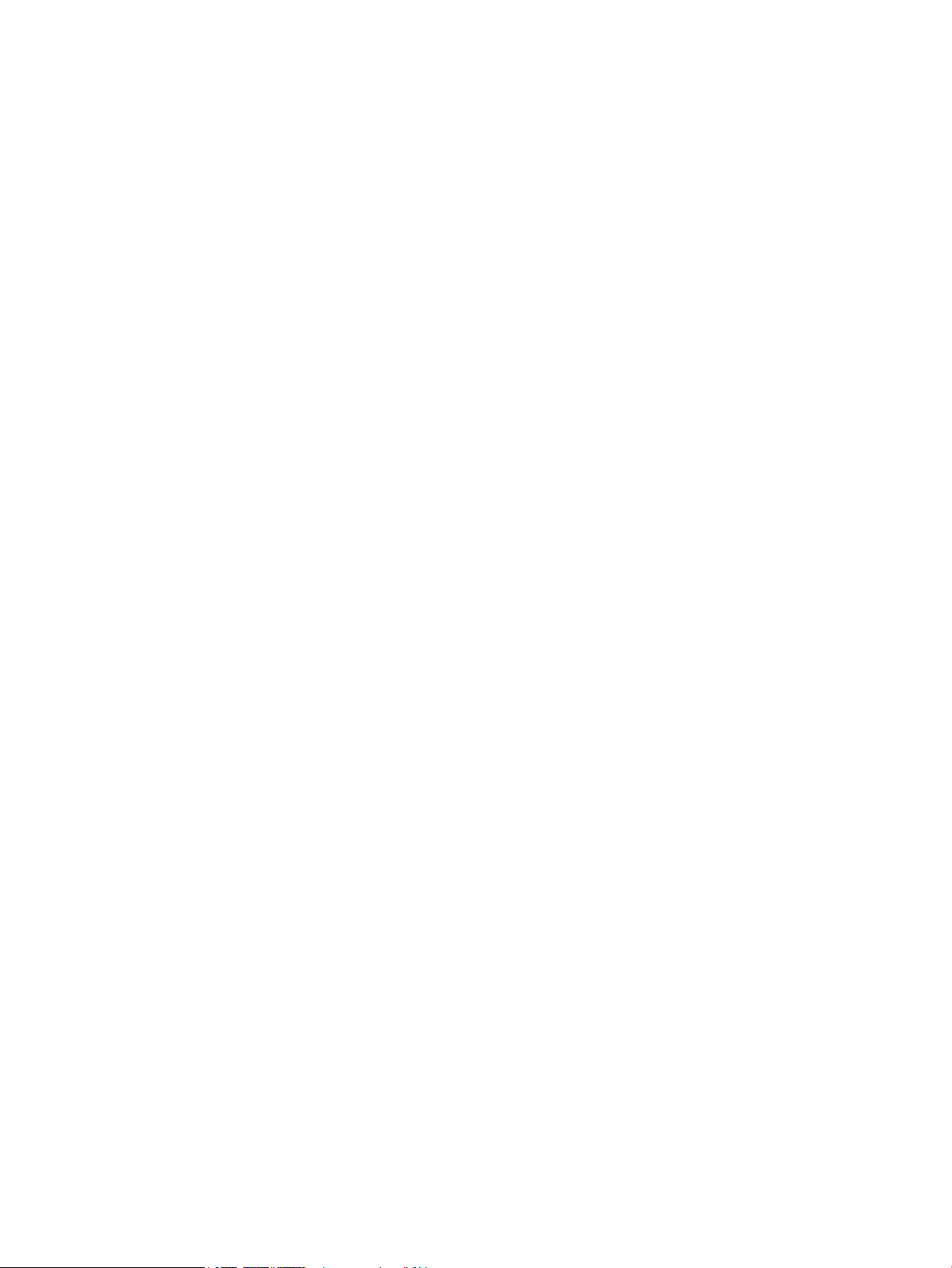
Vérifier les paramètres EconoMode ................................................................................................. 99
Amélioration de la qualité de copie et de numérisation ................................................................................... 100
Vérification que la vitre du scanner est dépourvue de saleté et de souillures ............................. 100
Vérifier les paramètres du papier ................................................................................................... 100
Optimiser pour le texte ou les images ............................................................................................ 101
Copie bord à bord ............................................................................................................................ 101
Nettoyez les rouleaux et le tampon de séparation du bac d'alimentation. .................................. 103
Amélioration de la qualité des images télécopiées .......................................................................................... 104
Vérification de la présence de saleté ou de traces sur la vitre du scanner ................................... 104
Vérifier le paramètre de résolution d'envoi de télécopie ............................................................... 104
Vérifiez le paramètre de luminosité. .............................................................................................. 105
Vérifier les paramètres de correction d'erreur ............................................................................... 105
Vérifier le paramètre Ajuster à la page .......................................................................................... 107
Nettoyez les rouleaux et le tampon de séparation du bac d'alimentation. .................................. 107
Envoyer vers un autre télécopieur ................................................................................................. 108
Vérifier le télécopieur de l'expéditeur ............................................................................................ 108
Résoudre des problèmes de réseau câblé ........................................................................................................ 109
Connexion physique faible .............................................................................................................. 109
L'ordinateur utilise une adresse IP incorrecte pour le produit ...................................................... 109
L'ordinateur est incapable de communiquer avec le produit ........................................................ 109
Le produit utilise des paramètres de vitesse de liaison et de mode duplex incorrects pour le
réseau .............................................................................................................................................. 110
De nouveaux logiciels peuvent poser des problèmes de compatibilité ........................................ 110
L'ordinateur ou la station de travail n'est peut-être pas correctement configuré(e) ................... 110
Le produit est désactivé ou d'autres paramètres réseau sont incorrects ..................................... 110
Résoudre les problèmes de réseau sans fil ...................................................................................................... 111
Liste de contrôle de la connectivité sans fil ................................................................................... 111
Le produit n'imprime pas une fois la configuration sans fil terminée ........................................... 112
Le produit n'imprime pas et un pare-feu tiers est installé sur l'ordinateur .................................. 112
La connexion sans fil ne fonctionne pas après le déplacement du routeur sans fil ou de
l'imprimante .................................................................................................................................... 112
Impossible de connecter d'autres d'ordinateurs à l'imprimante sans fil ...................................... 112
Le produit sans fil perd la communication lorsqu'il est connecté à un VPN .................................. 112
Le réseau n'apparaît pas dans la liste des réseaux sans fil ........................................................... 113
Le réseau sans fil ne fonctionne pas .............................................................................................. 113
Réaliser un test du réseau sans fil .................................................................................................. 113
Réduction des interférences sur un réseau sans fil ....................................................................... 114
Résolution des problèmes de télécopie ............................................................................................................ 115
Vérification de la configuration matérielle .................................................................................... 115
L'envoi des télécopies est lent ........................................................................................................ 116
La qualité de la télécopie est mauvaise ......................................................................................... 117
vi FRWW
Page 9
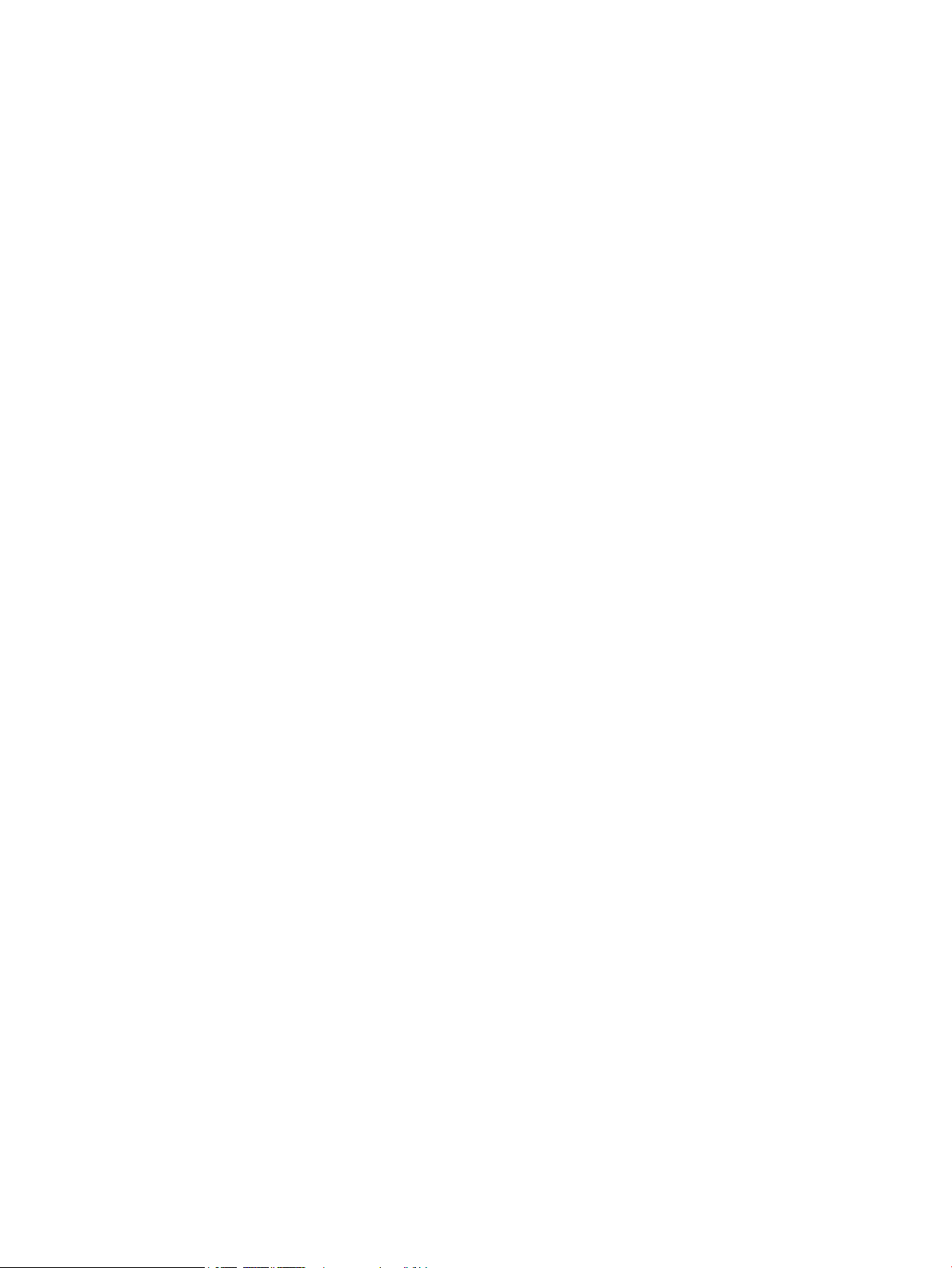
La télécopie s'interrompt ou imprime sur deux pages .................................................................. 118
9 Pièces, consommables et accessoires .......................................................................................................... 119
Commander des pièces, des accessoires et des consommables ..................................................................... 120
Pièces d’autodépannage pour les clients ......................................................................................................... 120
Accessoires ........................................................................................................................................................ 121
Index ........................................................................................................................................................... 123
FRWW vii
Page 10
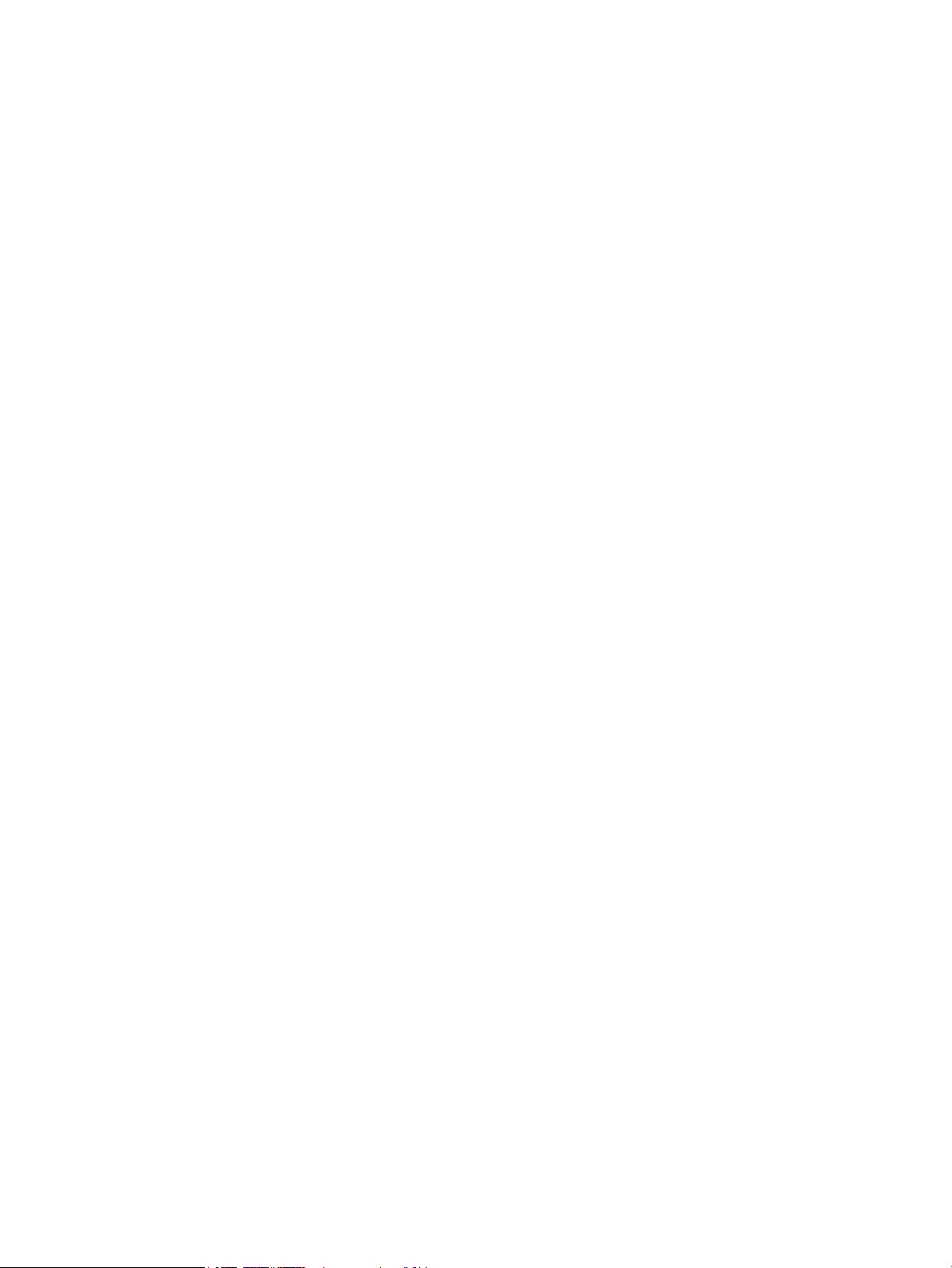
viii FRWW
Page 11

1 Présentation du produit
●
Comparaison des produits
●
Vues du produit
●
Présentation du panneau de commande
Visitez le site www.hp.com/support/ljMFPM125series, www.hp.com/support/ljMFPM126series,
www.hp.com/support/ljMFPM127series ou www.hp.com/support/ljMFPM128series si vous souhaitez
bénéficier de l'assistance HP complète pour votre produit :
●
Résolution de problèmes
●
Téléchargement des mises à jour logicielles
●
Participation aux forums d'assistance
●
Accès à la garantie et aux réglementations
Vous pouvez également visiter le site www.hp.com/support pour bénéficier de l'assistance mondiale et
découvrir les autres produits.
FRWW 1
Page 12

Comparaison des produits
M125a, M125r,
Gestion du papier Bac d'alimentation
(Capacité de
150 feuilles)
Bac de sortie
standard (Capacité
de 100 feuilles)
Outil d'extension
pour support court
systèmes
d’exploitation
pris en charge
Windows XP
(32 bits)
Windows Vista,
32 bits et 64 bits
Windows 7, 32 bits
et 64 bits
Windows 8, 32 bits
et 64 bits
Windows Server 2
003 (32 bits et
64 bits), pilote
d'impression et de
numérisation
uniquement
M125ra, M126a
M125nw,
M125rnw,
M126nw
M127fn, M128fn M127fp, M128fp M127fw, M128fw
Windows Server 2
008 (32 bits et
64 bits), pilote
d'impression et de
numérisation
uniquement
Windows Server 2
012, pilote
d'impression et de
numérisation
uniquement
Mac
OS X version 10.6.
8 ou ultérieure
Pilotes d'impression pris en charge
Pilote d'impression HP PCLmS par
défaut, inclus sur le CD fourni
Connectivité USB 2.0 haute
vitesse
Connexion
Ethernet
LAN 10/100/1000
2 Chapitre 1 Présentation du produit FRWW
Page 13
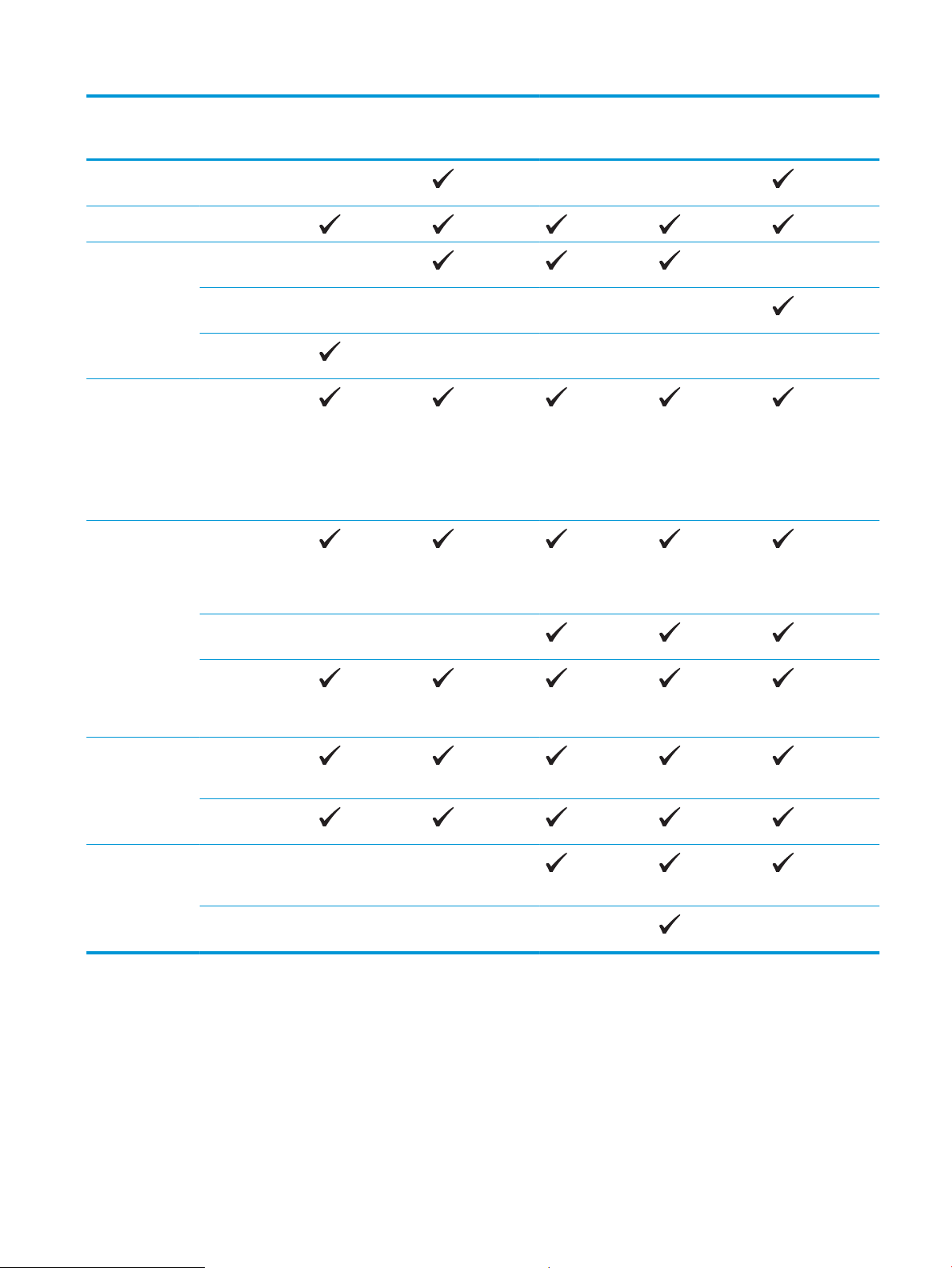
M125a, M125r,
M125ra, M126a
M125nw,
M125rnw,
M126nw
M127fn, M128fn M127fp, M128fp M127fw, M128fw
Connexion réseau
sans fil
Mémoire 128 Mo de RAM
Ecran du panneau
de commande
Impression Permet d'imprimer
Copie Scanner à plat
Ecran LCD de
2 lignes
Ecran tactile
graphique couleur
Affichage LED de
2 chiffres
jusqu'à 20 pages
par minute (ppm)
sur du papier au
format A4 et
21 ppm sur du
papier au format
Lettre
prenant en charge
du papier jusqu'au
format A4 ou
Lettre
Bac d'alimentation
de document
La résolution de
copie est de
300 points par
pouce (ppp).
Numérisation Résolution de
numérisation
jusqu'à 1 200 dpi
Numérisation
couleur
Télécopie v.34 avec deux
ports RJ-11
(télécopie)
Combiné
téléphonique
FRWW Comparaison des produits 3
Page 14
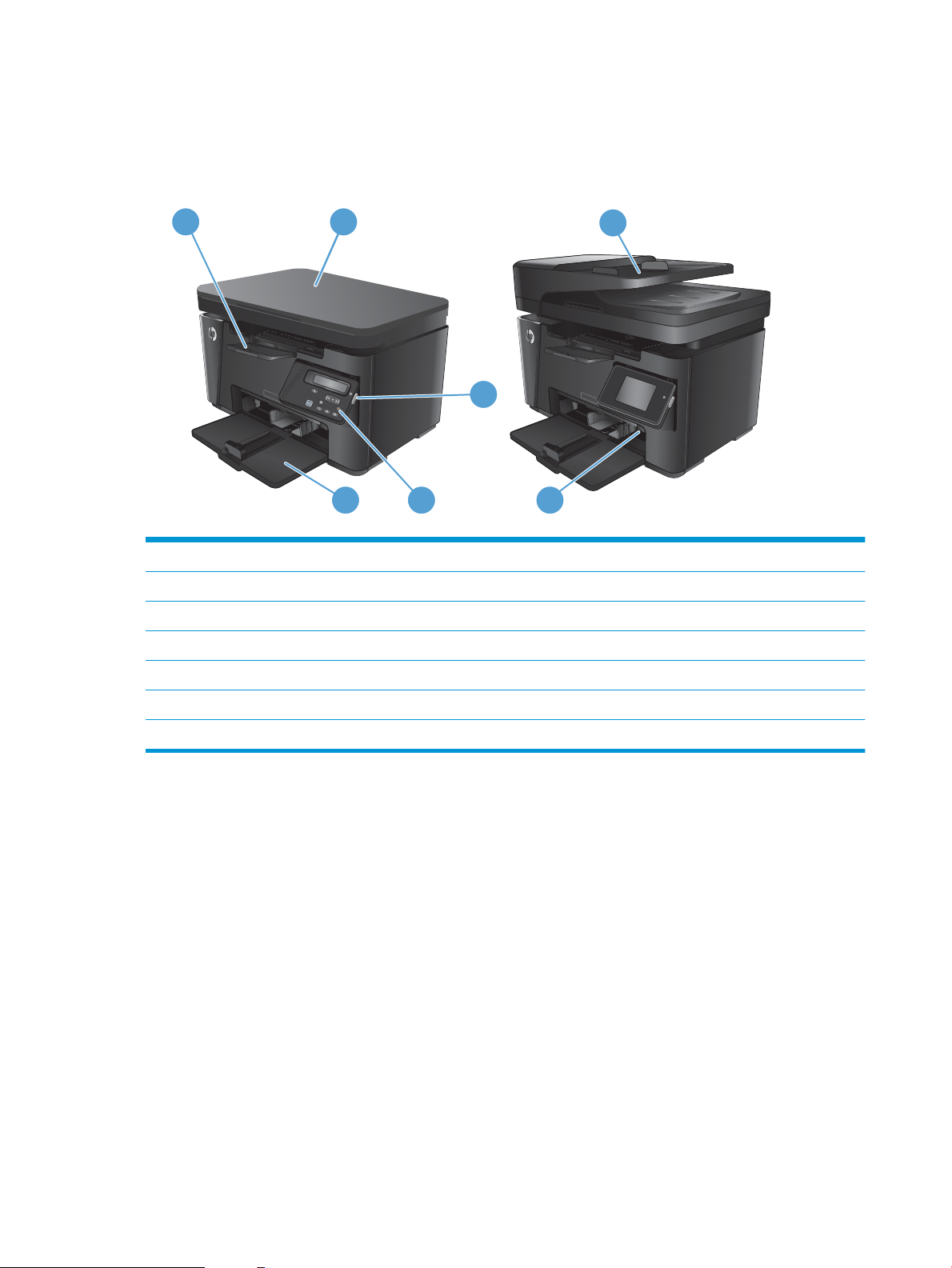
Vues du produit
1 2
6
3
45 7
Vue de face du produit
1 Bac de sortie
2 Scanner
3 Bouton de mise sous/hors tension
4 Panneau de commande (s'incline vers le haut pour une meilleure visibilité ; le type de panneau dépend du modèle)
5 Bac d’alimentation
6 Bac d'alimentation de document
7 Outil d'extension pour support court
4 Chapitre 1 Présentation du produit FRWW
Page 15

Vue arrière de l'imprimante
1
4
3
2
5
6
1 Logement pour verrou de sécurité de type câble
2 USB 2.0 haute vitesse
3 Port Ethernet
4 Branchement de l’alimentation
5 Port d'entrée de télécopieur permettant d'ajouter une ligne de télécopie à votre produit
6 Port de sortie téléphonique permettant d'ajouter une extension téléphonique, un répondeur ou un autre périphérique
FRWW Vues du produit 5
Page 16
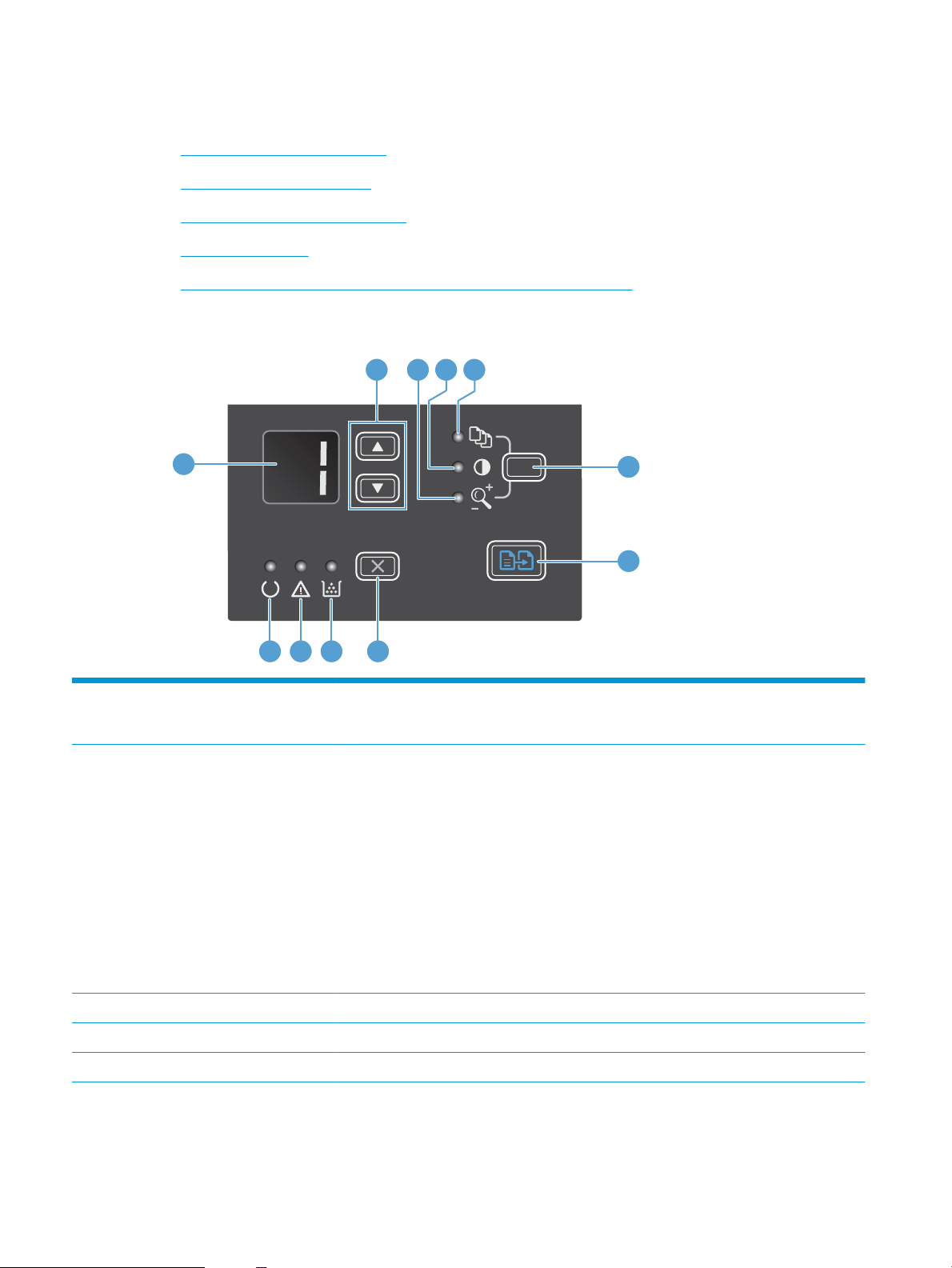
Présentation du panneau de commande
2 3 4 5
6
1
7
891011
●
M125a, M125r, M125ra, M126a
●
M125nw, M125rnw, M126nw
●
M127fn, M128fn, M127fp, M128fp
●
M127fw et M128fw
●
Ecran d'accueil du panneau de commande (écran tactile uniquement)
M125a, M125r, M125ra, M126a
1 Ecran d'affichage LED Affiche le nombre de copies, le niveau de luminosité des copies, ainsi que le pourcentage de
réduction ou d'agrandissement. Il affiche également les codes d'erreur qui vous avertissent de
problèmes nécessitant votre attention.
2 Flèches haut et bas Augmente ou diminue le nombre de copies, le niveau de luminosité des copies ou le pourcentage
de réduction ou d'agrandissement.
●
Nombre de copies : Appuyez moins d'une seconde sur ces boutons pour augmenter ou
diminuer le nombre de copies d'une unité. Appuyez au moins une seconde sur ces boutons
pour augmenter ou diminuer le nombre de copies de 10 unités.
●
Niveau de luminosité des copies : Appuyez moins d'une seconde sur ces boutons pour
augmenter ou diminuer le niveau de luminosité des copies d'une unité. Appuyez plus d'une
seconde sur ces boutons pour régler le niveau d'obscurité sur sa valeur maximale ou
minimale.
●
Pourcentage de réduction ou d'agrandissement : Appuyez moins d'une seconde sur ces
3 Voyant Réduire/Agrandir Indique que la fonction de réduction ou d'agrandissement est activée.
4 Voyant Plus sombre/Plus clair Indique que la fonction de modification de la luminosité est activée.
5 Voyant Nombre de copies Indique que la fonction nombre de copies est activée.
boutons pour augmenter ou diminuer la taille par paliers de 10 %. Appuyez au moins une
seconde sur ces boutons pour augmenter ou diminuer la taille de 100 %.
6 Chapitre 1 Présentation du produit FRWW
Page 17
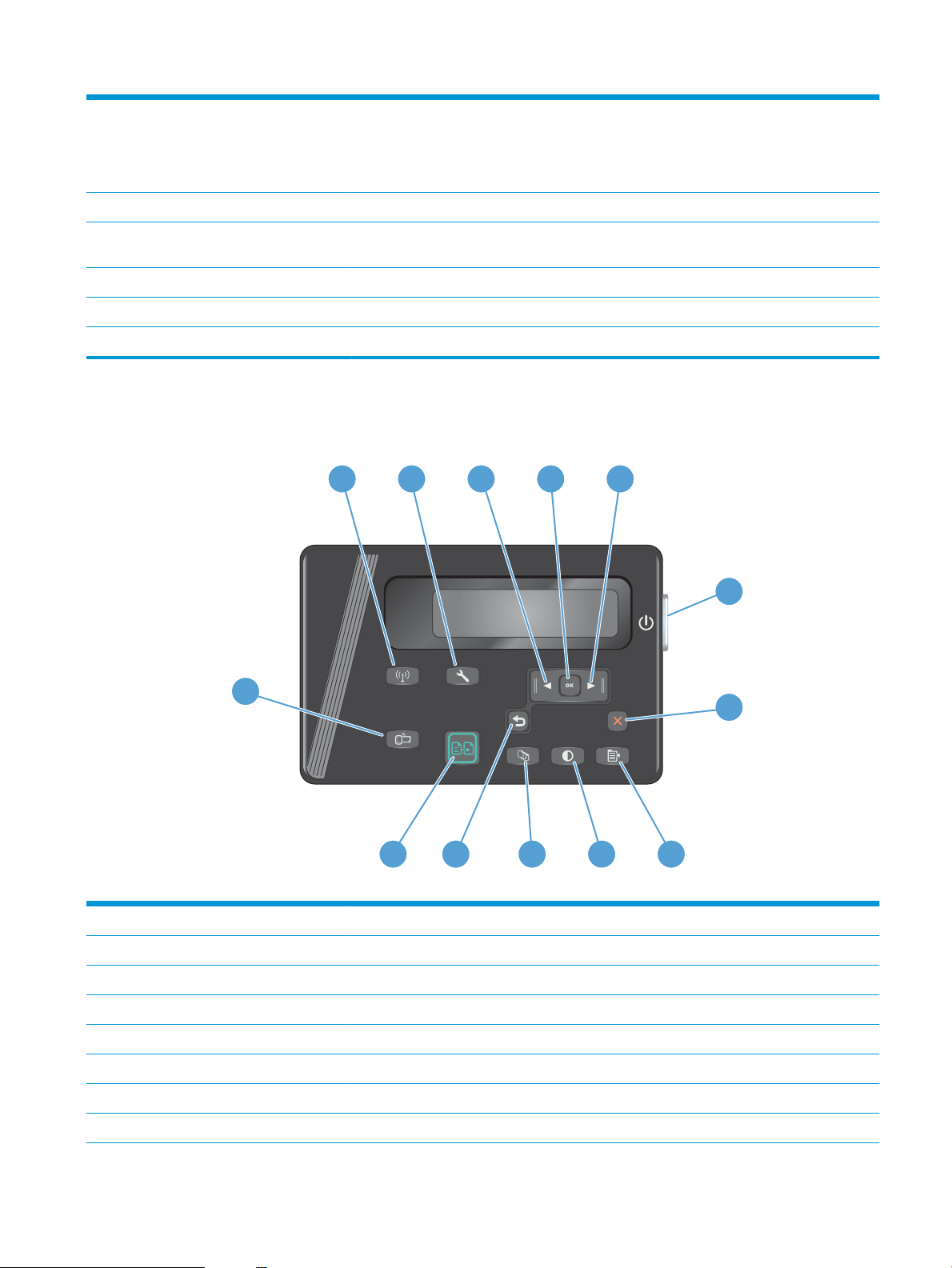
6 Bouton Configuration Permet de naviguer entre les paramètres de copie (nombre de copies, luminosité et taille de la
1
43
2 5
9
8
6
10
7
1112
13
copie) à appliquer à la tâche. Le nombre de copies est l'option par défaut. Pour modifier les
paramètres par défaut pour l'ensemble des tâches, sélectionnez un paramètre, puis restez
appuyer sur le bouton pendant 3 secondes. Lorsque le voyant clignote, réglez le paramètre.
Appuyez de nouveau sur ce bouton pour enregistrer le paramètre.
7 Bouton Lancer copie Permet de lancer une tâche de copie.
8 Bouton Annuler Annule la tâche en cours ou le dernier paramètre modifié. Lorsque le produit se trouve à l'état
Prêt, appuyez sur ce bouton pour rétablir les valeurs par défaut des paramètres de copie.
9 Voyant d'état du niveau d'encre Indique que le niveau d'encre de la cartouche d'impression est bas.
10 Voyant Attention Indique l'existence d'un problème sur le produit.
11 Voyant Prêt Indique que le produit est prêt ou qu'il traite une tâche.
M125nw, M125rnw, M126nw
1 Bouton Sans fil Permet d'activer/de désactiver le mode sans fil.
2 Bouton Configuration Permet d'ouvrir le menu Configuration.
3 Bouton Flèche gauche Permet de déplacer le curseur vers la gauche ou de faire défiler les options de menu.
4 Bouton OK Permet de valider un paramètre ou de confirmer l'exécution d'une tâche.
5 Bouton Flèche droite Permet de déplacer le curseur vers la droite ou de faire défiler les options de menu.
6 Bouton de mise sous/hors tension Permet de mettre le produit sous ou hors tension.
7 Bouton Annuler Permet d'effacer les paramètres, d'annuler la tâche en cours ou de quitter le menu ouvert.
8 Bouton Paramètres de copie Permet d'ouvrir le menu Paramètres de copie.
FRWW Présentation du panneau de commande 7
Page 18
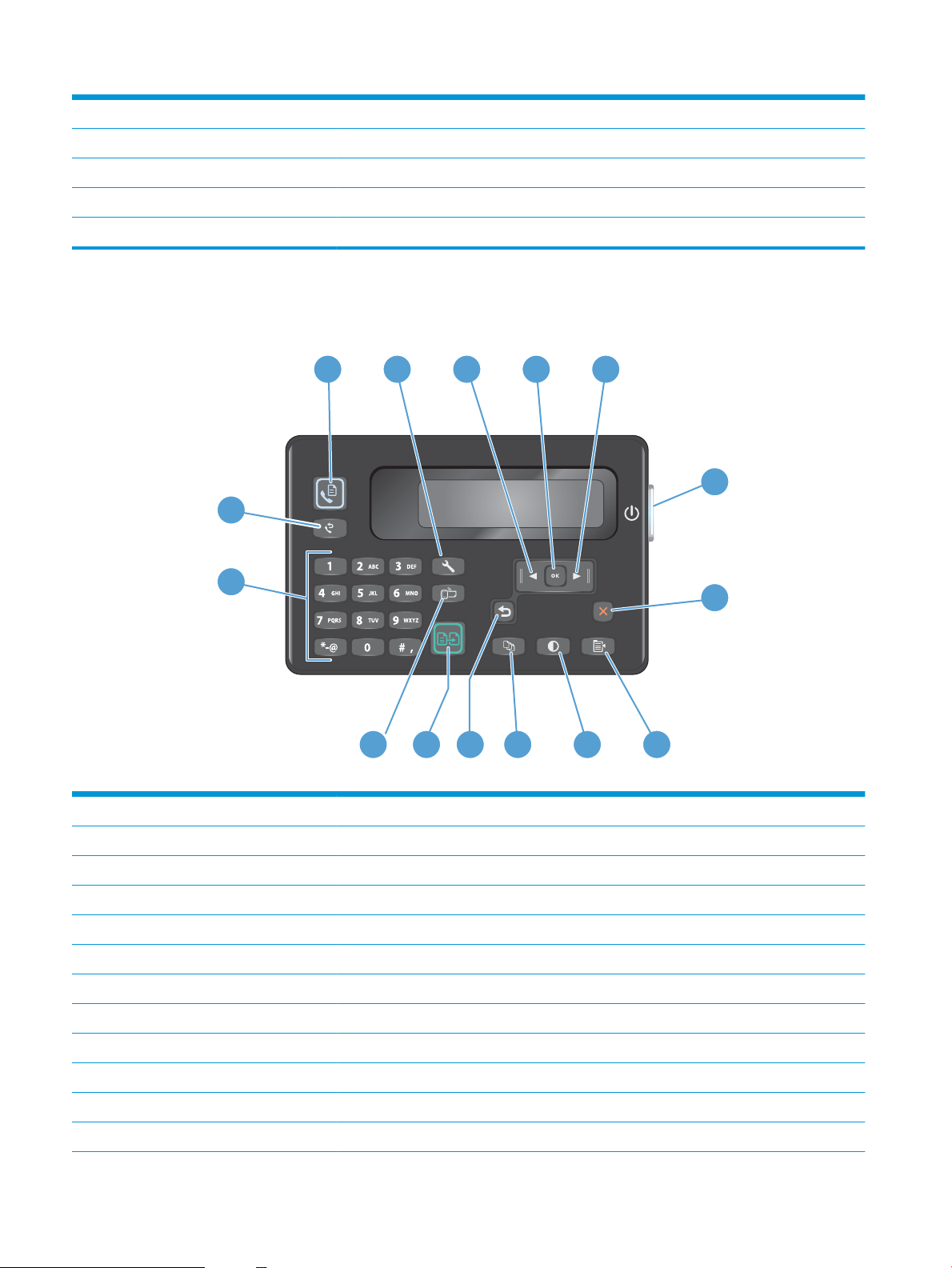
9 Bouton Clair/Foncé Permet de régler le paramètre de luminosité de la tâche de copie en cours.
1
43
2 5
9
8
6
10
7
111213
14
15
10 Bouton Nombre de copies Permet de définir le nombre de copies.
11 Bouton Précédent Retourne à l'écran précédent
12 Bouton Lancer copie Permet de lancer une tâche de copie.
13 Bouton ePrint Permet d'ouvrir le menu Services Web.
M127fn, M128fn, M127fp, M128fp
1 Bouton Lancer télécopie Permet de lancer une tâche de télécopie.
2 Bouton Configuration Permet d'ouvrir le menu Configuration.
3 Bouton Flèche gauche Permet de déplacer le curseur vers la gauche ou de faire défiler les options de menu.
4 Bouton OK Permet de valider un paramètre ou de confirmer l'exécution d'une tâche.
5 Bouton Flèche droite Permet de déplacer le curseur vers la droite ou de faire défiler les options de menu.
6 Bouton de mise sous/hors tension Permet de mettre le produit sous ou hors tension.
7 Bouton Annuler Permet d'effacer les paramètres, d'annuler la tâche en cours ou de quitter le menu ouvert.
8 Bouton Paramètres de copie Permet d'ouvrir le menu Paramètres de copie.
9 Bouton Clair/Foncé Permet de régler le paramètre de luminosité de la tâche de copie en cours.
10 Bouton Nombre de copies Permet de définir le nombre de copies.
11 Bouton Précédent Retourne à l'écran précédent
12 Bouton Lancer copie Permet de lancer une tâche de copie.
8 Chapitre 1 Présentation du produit FRWW
Page 19
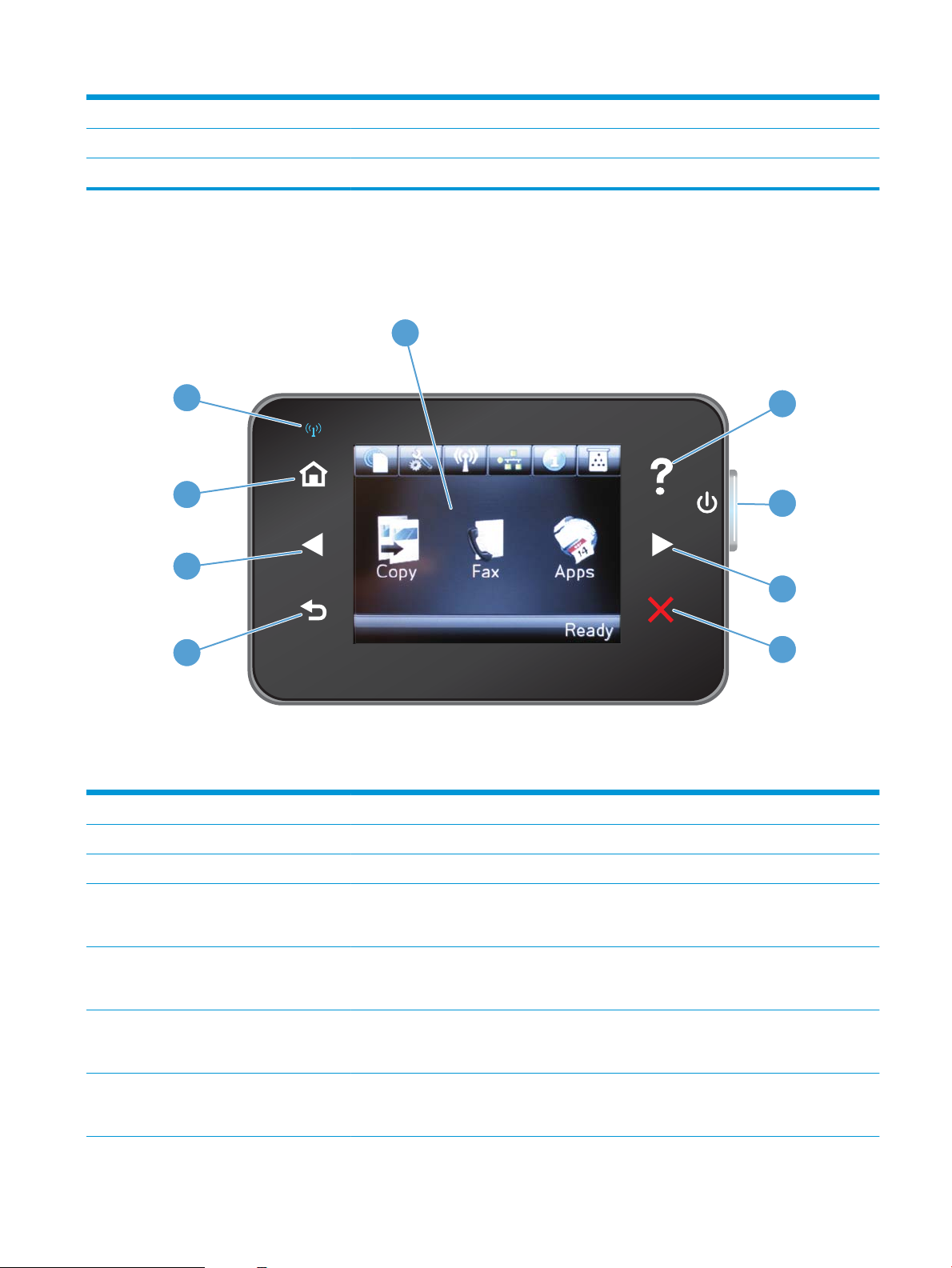
13 Bouton ePrint Permet d'ouvrir le menu Services Web.
1
9
8
2
4
5
7
6
3
14 Pavé numérique Permet de saisir des numéros de télécopie ou de sélectionner des options de menu.
15 Bouton Renumérotation télécopie Permet de composer à nouveau le numéro utilisé pour la tâche de télécopie précédente.
M127fw et M128fw
1 Affichage de l'écran tactile Permet d'accéder aux fonctions du produit et indique l'état actuel du produit
2 Bouton et voyant Aide Offre un accès au système d'aide du panneau de commande
3 Bouton de mise sous/hors tension Permet de mettre le produit sous ou hors tension.
4 Bouton Flèche droite Permet de déplacer le curseur vers la droite ou de passer à l'écran suivant.
5 Bouton Annuler Permet d'effacer les paramètres, d'annuler la tâche en cours ou de quitter l'écran actif
6 Bouton et voyant Retour Retourne à l'écran précédent
7 Bouton Flèche gauche Permet de déplacer le curseur vers la gauche ou de revenir à l'écran précédent.
REMARQUE : Ce bouton ne s'allume que si l'écran actif peut utiliser cette fonction.
REMARQUE : Ce bouton ne s'allume que si l'écran actif peut utiliser cette fonction.
REMARQUE : Ce bouton ne s'allume que si l'écran actif peut utiliser cette fonction.
REMARQUE : Ce bouton ne s'allume que si l'écran actif peut utiliser cette fonction.
FRWW Présentation du panneau de commande 9
Page 20
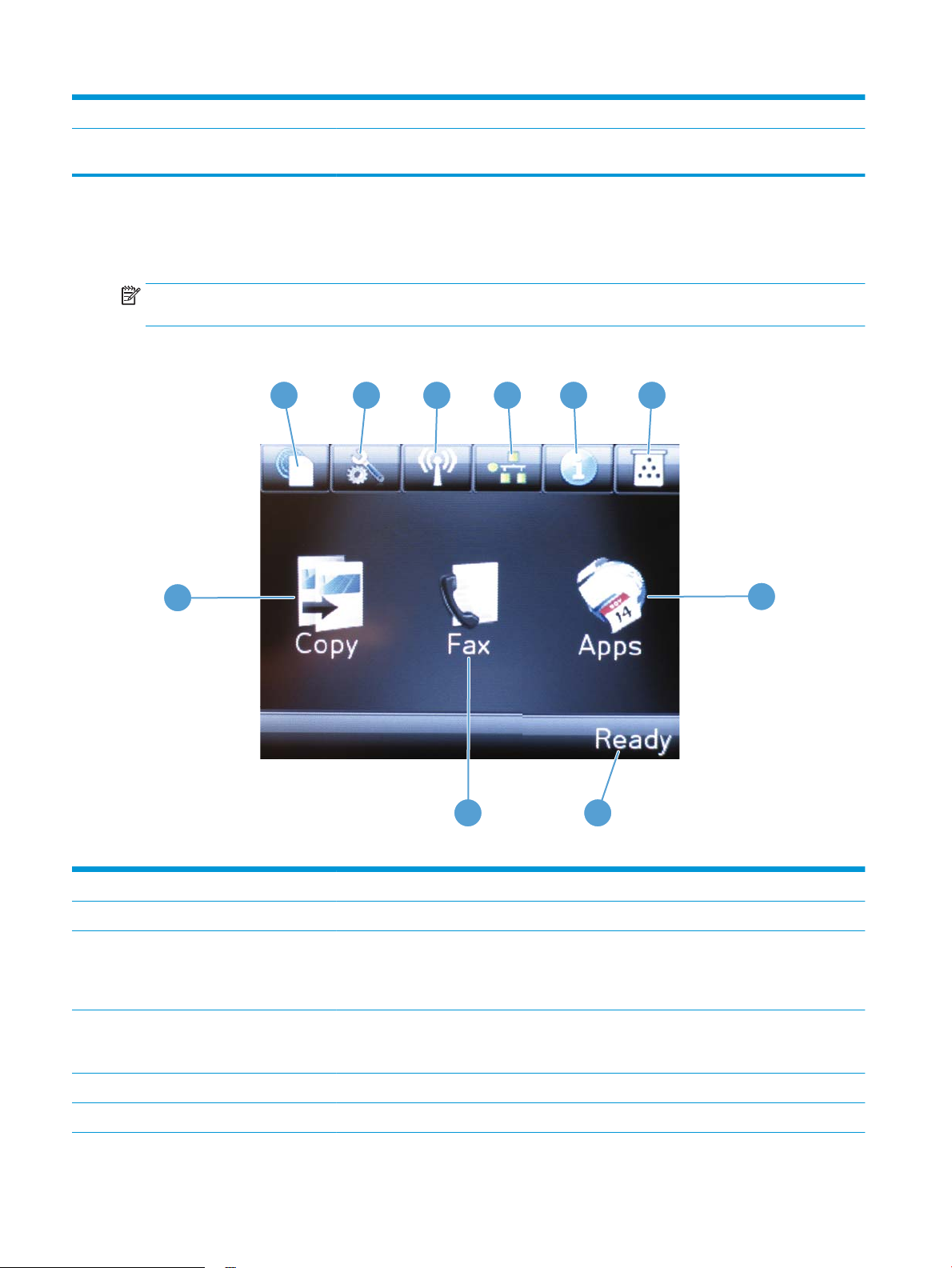
8 Bouton et voyant Accueil Permet d'accéder à l'écran d'accueil
1
2
3
4
5 6
10
7
89
9 Voyant Sans fil Indique que le réseau sans fil est activé. Le voyant clignote lorsque le produit est en cours de
connexion à un réseau sans fil.
Ecran d'accueil du panneau de commande (écran tactile uniquement)
L'écran Accueil permet d'accéder aux fonctions du produit et indique l'état actuel du produit.
REMARQUE : En fonction de la configuration du produit, les fonctions de l'écran Accueil peuvent varier. La
disposition peut également être inversée pour certaines langues.
1 Bouton Services Web HP Permet d'accéder rapidement aux services Web HP, y compris HP ePrint.
2 Bouton Configuration Permet d'ouvrir le menu Configuration.
3 Bouton Sans fil Permet d'accéder au menu Sans fil et aux informations relatives à l'état de la connexion sans fil.
REMARQUE : Lorsque vous êtes connecté à un réseau sans fil, cette icône change pour afficher
un ensemble de barres d'intensité du signal.
4 Bouton Réseau Permet d'accéder aux paramètres réseau et aux informations associées.
REMARQUE : Ce bouton s'affiche uniquement quand le produit est connecté à un réseau.
5 Bouton Informations Permet d'afficher des informations sur l'état du produit.
6 Bouton Consommables Permet d'obtenir des informations sur l'état des consommables.
10 Chapitre 1 Présentation du produit FRWW
Page 21
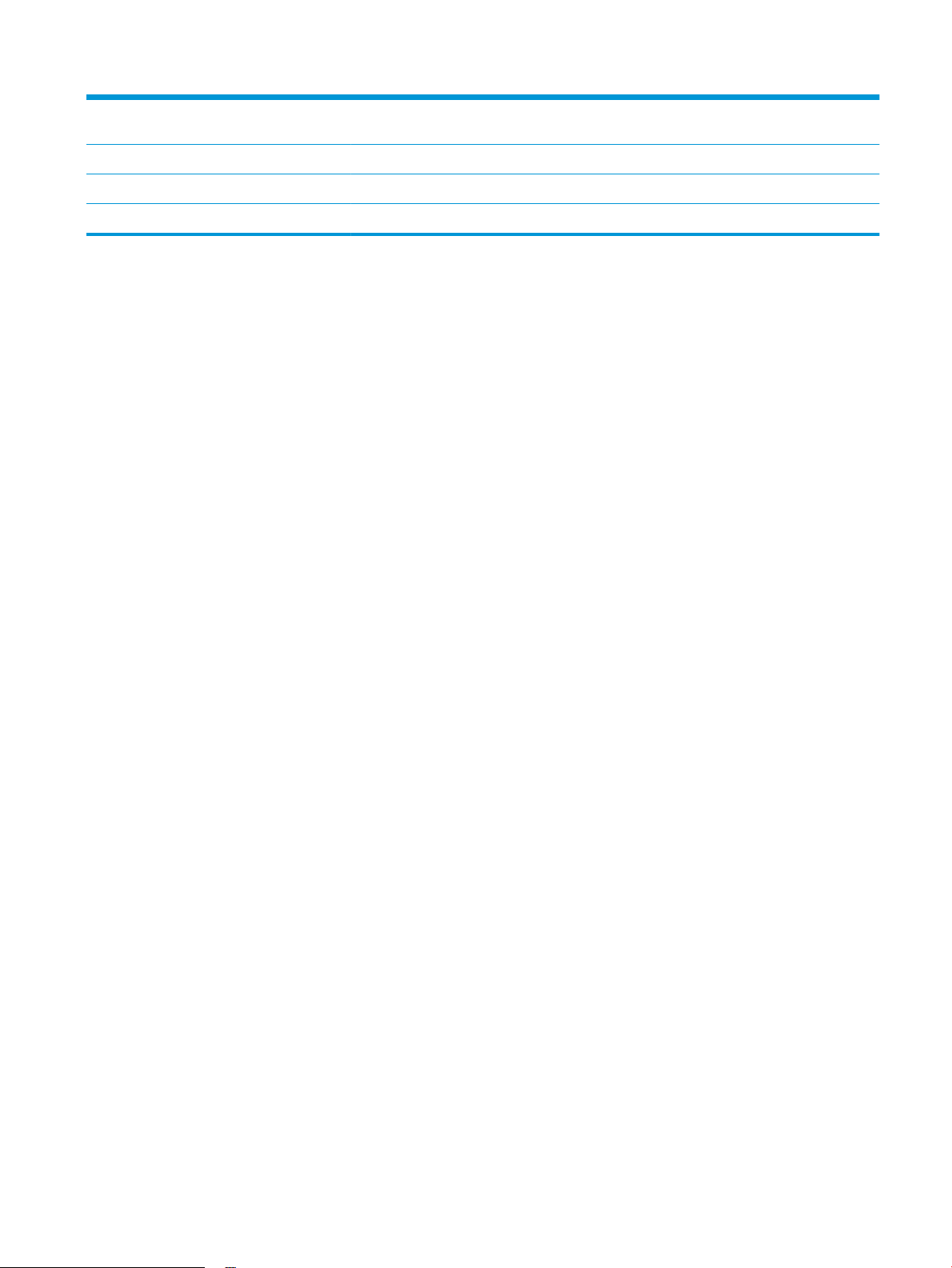
7 Bouton Applications Permet d'accéder au menu Applications afin d'imprimer directement à partir d'applications Web
sélectionnées.
8 Etat du produit Fournit des informations sur l'état général du produit.
9 Bouton Télécopie Permet d'accéder à la fonction de télécopie.
10 Bouton Copier Permet d'accéder à la fonction de copie
FRWW Présentation du panneau de commande 11
Page 22
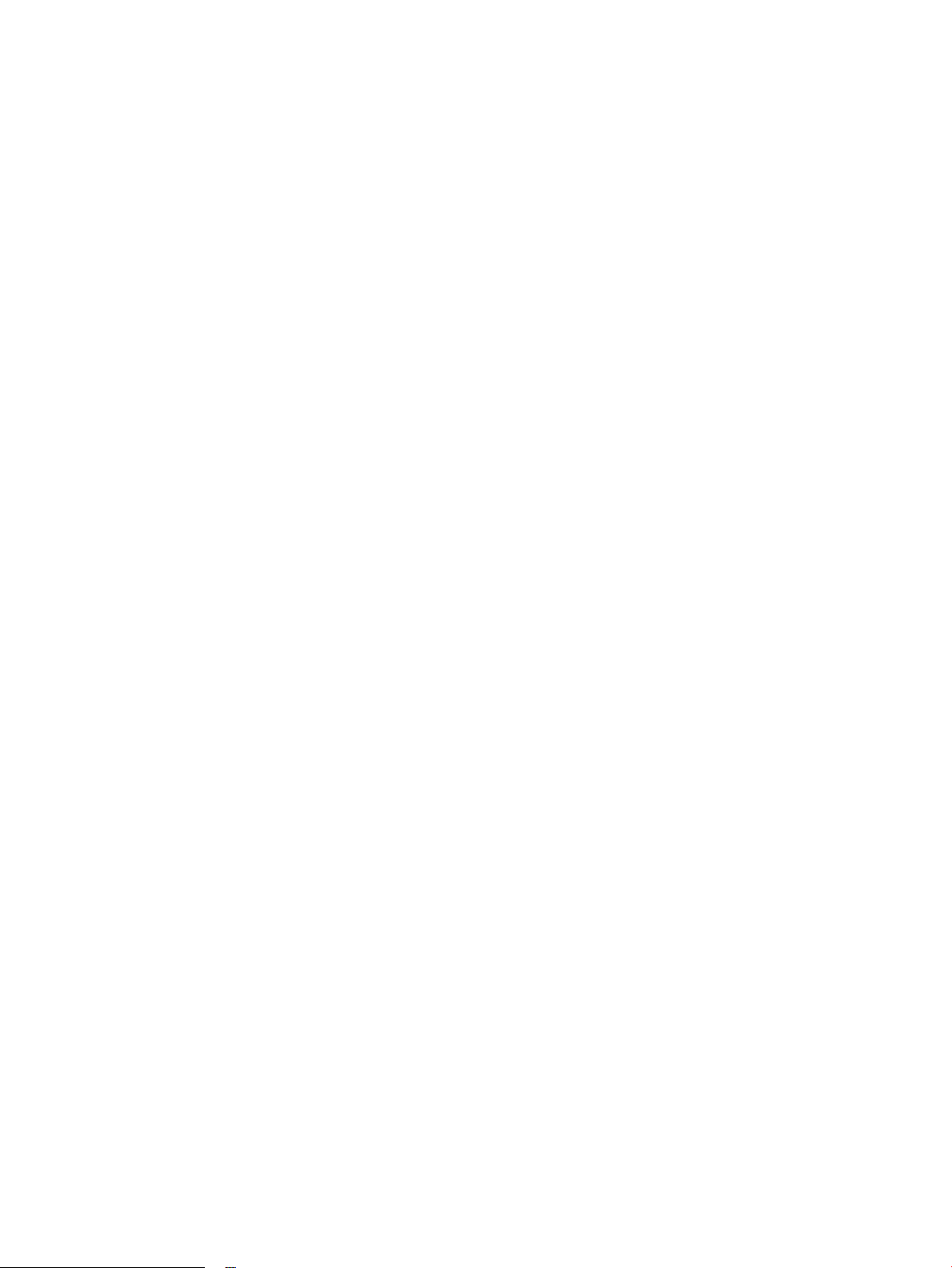
12 Chapitre 1 Présentation du produit FRWW
Page 23

2 Bacs à papier
●
Formats et types de papier pris en charge
●
Charger le bac d'alimentation
Visitez le site www.hp.com/support/ljMFPM125series, www.hp.com/support/ljMFPM126series,
www.hp.com/support/ljMFPM127series ou www.hp.com/support/ljMFPM128series si vous souhaitez
bénéficier de l'assistance HP complète pour votre produit :
●
Résolution de problèmes
●
Téléchargement des mises à jour logicielles
●
Participation aux forums d'assistance
●
Accès à la garantie et aux réglementations
Vous pouvez également visiter le site www.hp.com/support pour bénéficier de l'assistance mondiale et
découvrir les autres produits.
FRWW 13
Page 24
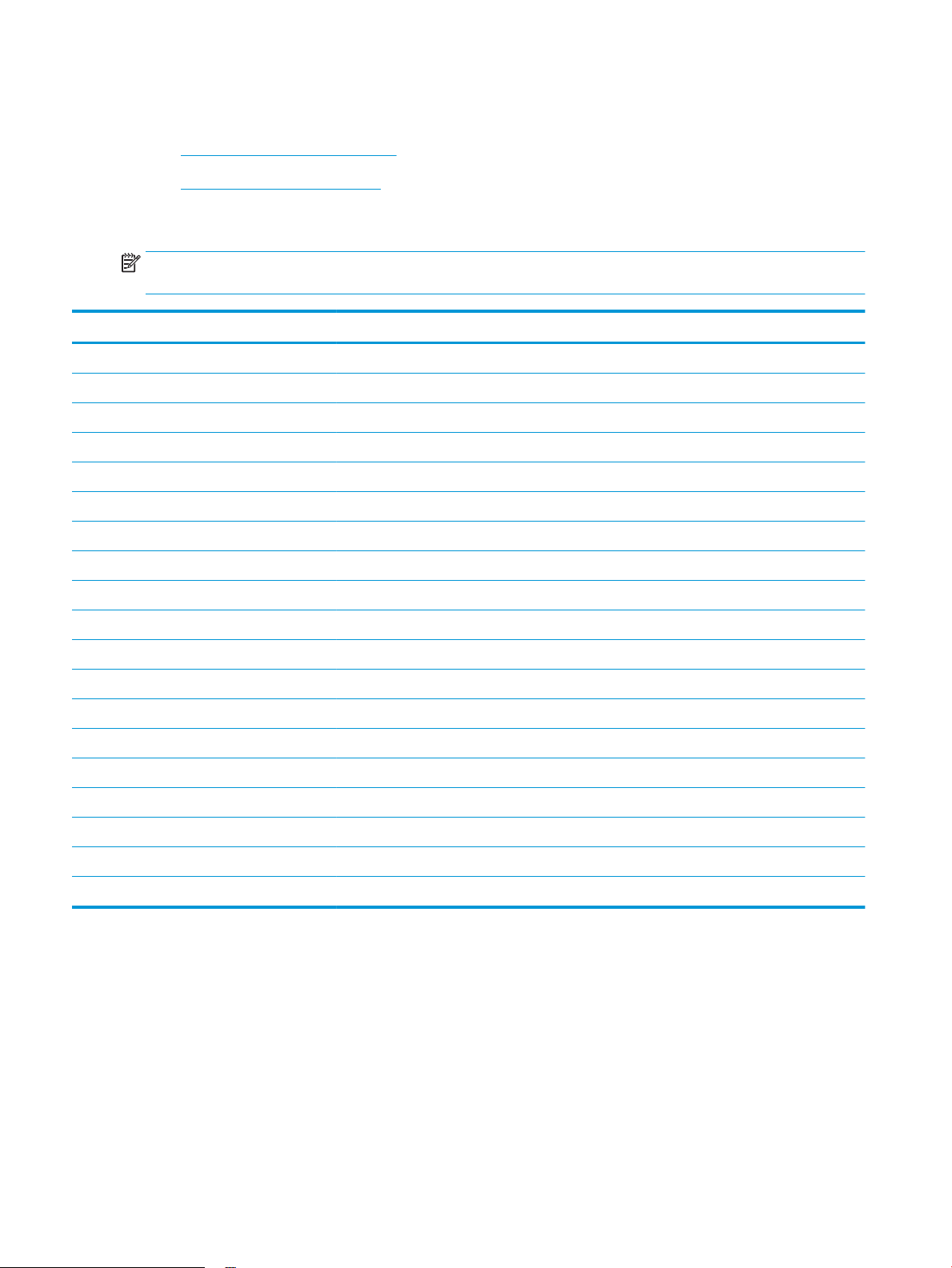
Formats et types de papier pris en charge
●
Formats de papier pris en charge
●
Types de papier pris en charge
Formats de papier pris en charge
REMARQUE : Pour de meilleurs résultats, sélectionnez le type et le format de papier appropriés dans le
pilote d'impression avant d'imprimer.
Format Dimensions
Lettre 216 x 279 mm
Légal 216 x 356 mm
A4 210 x 297 mm
A5 148 x 210 mm
A6 105 x 148 mm
B5 (JIS) 182 x 257 mm
Exécutif 184 x 267 mm
Carte postale JIS 100 x 148 mm (3,9 x 5,8 po)
Carte postale double JIS 200 x 148 mm
16K 184 x 260 mm
16K 195 x 270 mm
16K 197 x 273 mm
8,5 x 13 216 x 330 mm
Enveloppe n° 10 105 x 241 mm
Enveloppe monarch 98 x 191 mm
Enveloppe B5 176 x 250 mm
Enveloppe C5 162 x 229 mm
Enveloppe DL 110 x 220 mm
Personnalisé 76 x 127 mm à 216 x 356 mm
14 Chapitre 2 Bacs à papier FRWW
Page 25
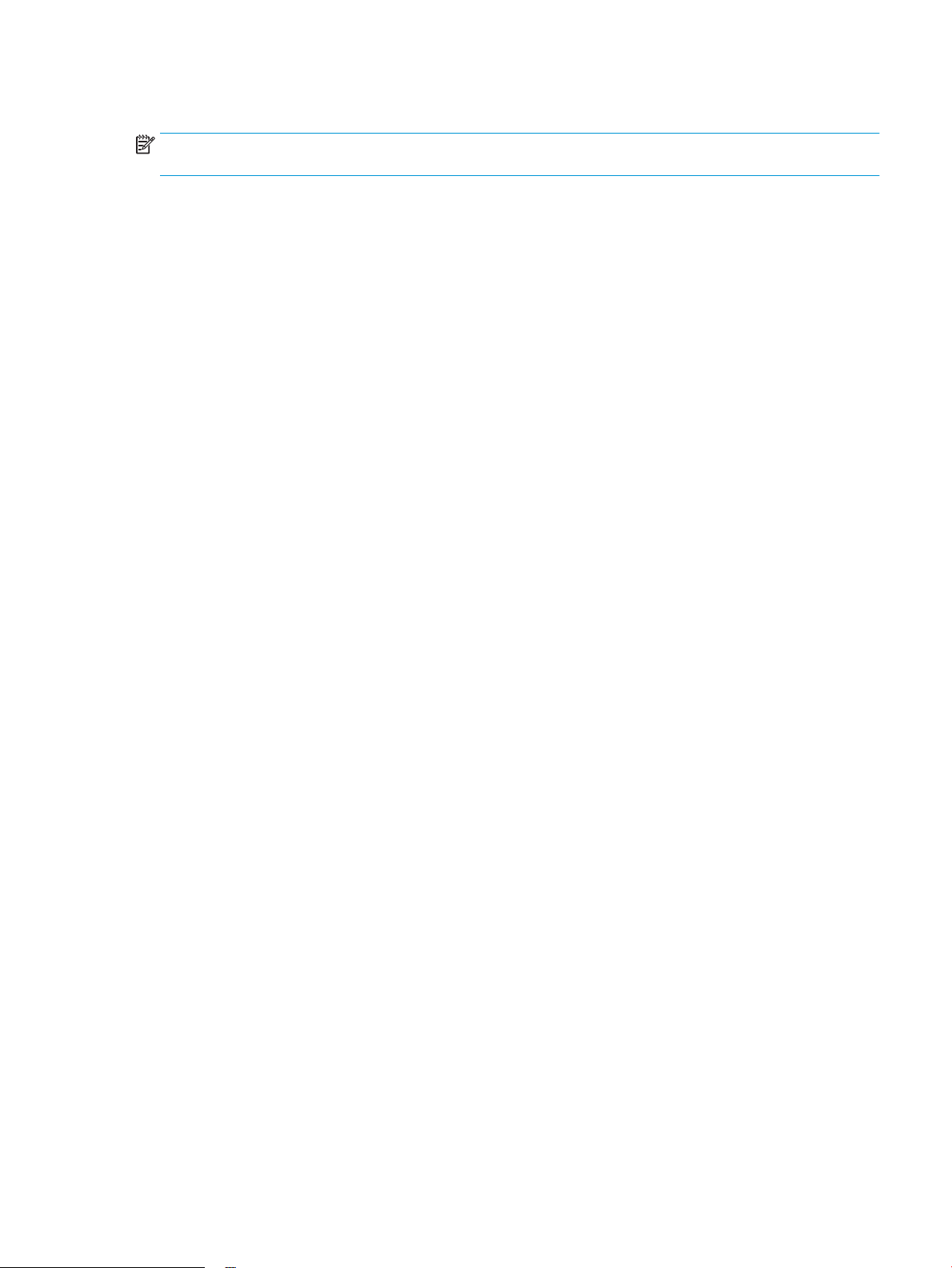
Types de papier pris en charge
REMARQUE : Pour de meilleurs résultats, sélectionnez le type et le format de papier appropriés dans le
pilote d'impression avant d'imprimer.
●
Ordinaire
●
Papier fin HP EcoSMART
●
Fin 60 à 74 g
●
Moyen 96 à 110 g
●
Epais 111 à 130 g
●
Très épais 131 à 175 g
●
Transparent laser monochrome
●
Etiquettes
●
Papier à en-tête
●
Préimprimé
●
Perforé
●
Coloré
●
●
●
●
●
Rugueux
De luxe
Recyclé
Enveloppe
Vellum
FRWW Formats et types de papier pris en charge 15
Page 26
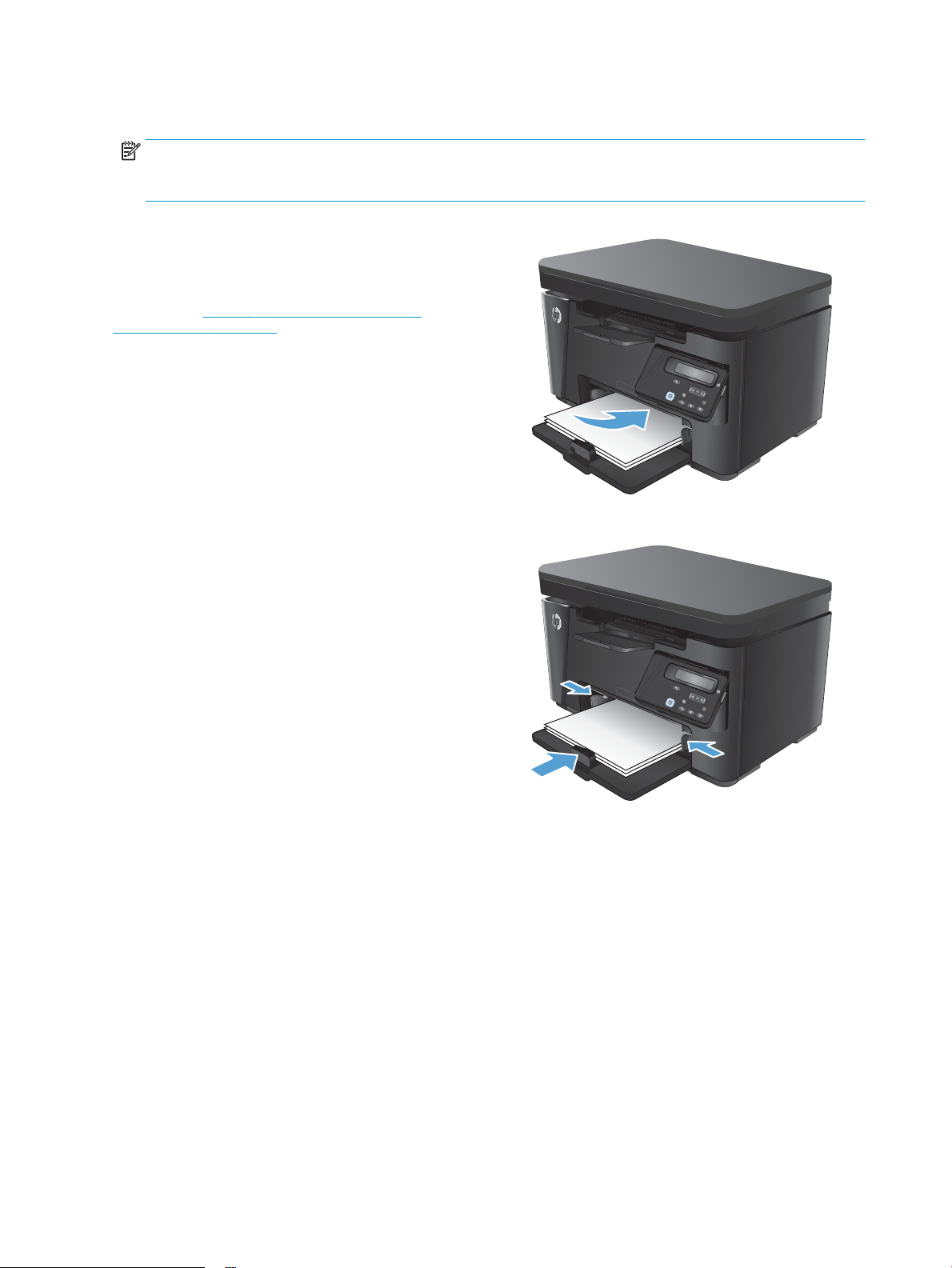
Charger le bac d'alimentation
REMARQUE : Lorsque vous ajoutez du papier, vérifiez que vous avez bien retiré tout le papier du bac
d'alimentation et que la pile soit bien alignée. N'aérez pas le papier. Ces précautions réduisent les bourrages
en empêchant que le produit ne soit alimenté par plusieurs feuilles de papier à la fois.
1. Chargez le papier dans le bac d'alimentation, face vers le haut
et le haut de la feuille vers l'avant.
L'orientation du papier dans le bac varie en fonction du type
de tâche d'impression. Pour plus d'informations, reportezvous à la section Tableau 2-1 Orientation du papier dans le
bac d'alimentation à la page 17.
2. Réglez les guides de papier jusqu'à ce qu'ils reposent sur le
bord du papier.
16 Chapitre 2 Bacs à papier FRWW
Page 27
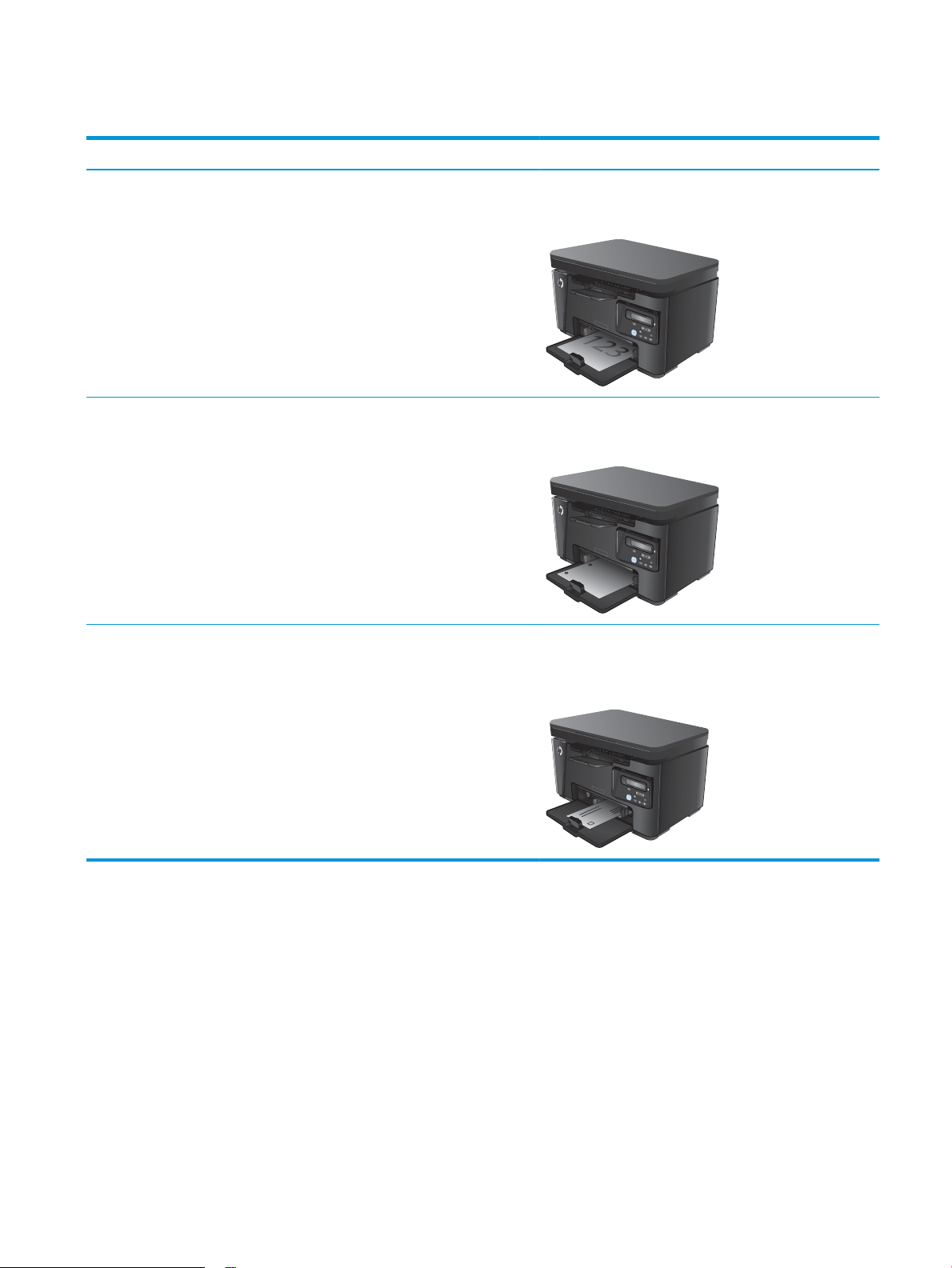
Tableau 2-1 Orientation du papier dans le bac d'alimentation
Type de papier Mode d'impression recto verso Chargement du papier
Papier à en-tête ou préimprimé Impression recto ou recto verso Recto vers le haut
Bord supérieur introduit en premier
Perforé Impression recto ou recto verso Recto vers le haut
Trous face au bord gauche de l'imprimante
Enveloppes Impression recto Recto vers le haut
Bord supérieur vers le côté droit du bac, partie comportant le
timbre en dernier
FRWW Charger le bac d'alimentation 17
Page 28
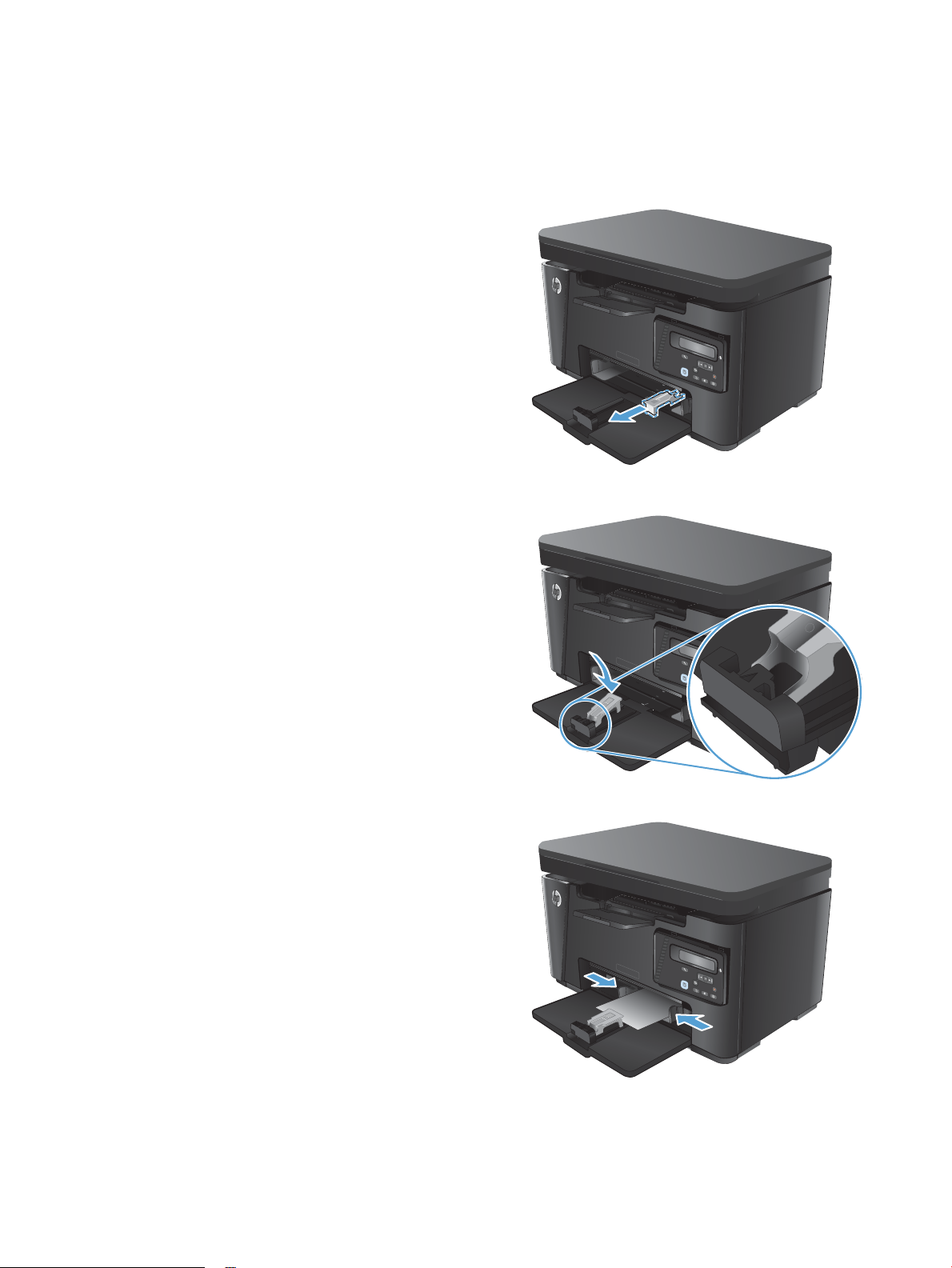
Ajustement du bac pour le papier de petit format
Pour imprimer sur du papier inférieur à 185 mm (7,3 po), utilisez l'outil d'extension pour support court afin de
régler le bac d'alimentation.
1. Retirez l'outil d'extension pour support court du logement de
stockage situé à droite de la zone d'alimentation.
2. Fixez l'outil sur le guide de longueur du papier dans le bac
d'alimentation.
3. Insérez le papier dans le bac, puis ajustez les guides jusqu'à ce
qu'ils touchent le bord du papier.
18 Chapitre 2 Bacs à papier FRWW
Page 29

4. Poussez le papier dans le produit jusqu'à la butée, puis faites
glisser le guide de longueur afin que l'outil d'extension
soutienne le papier.
5. Lorsque vous avez terminé d'imprimer sur du papier court,
retirez l'outil d'extension pour support court du bac
d'alimentation, puis placez‑le dans le logement de stockage.
FRWW Charger le bac d'alimentation 19
Page 30
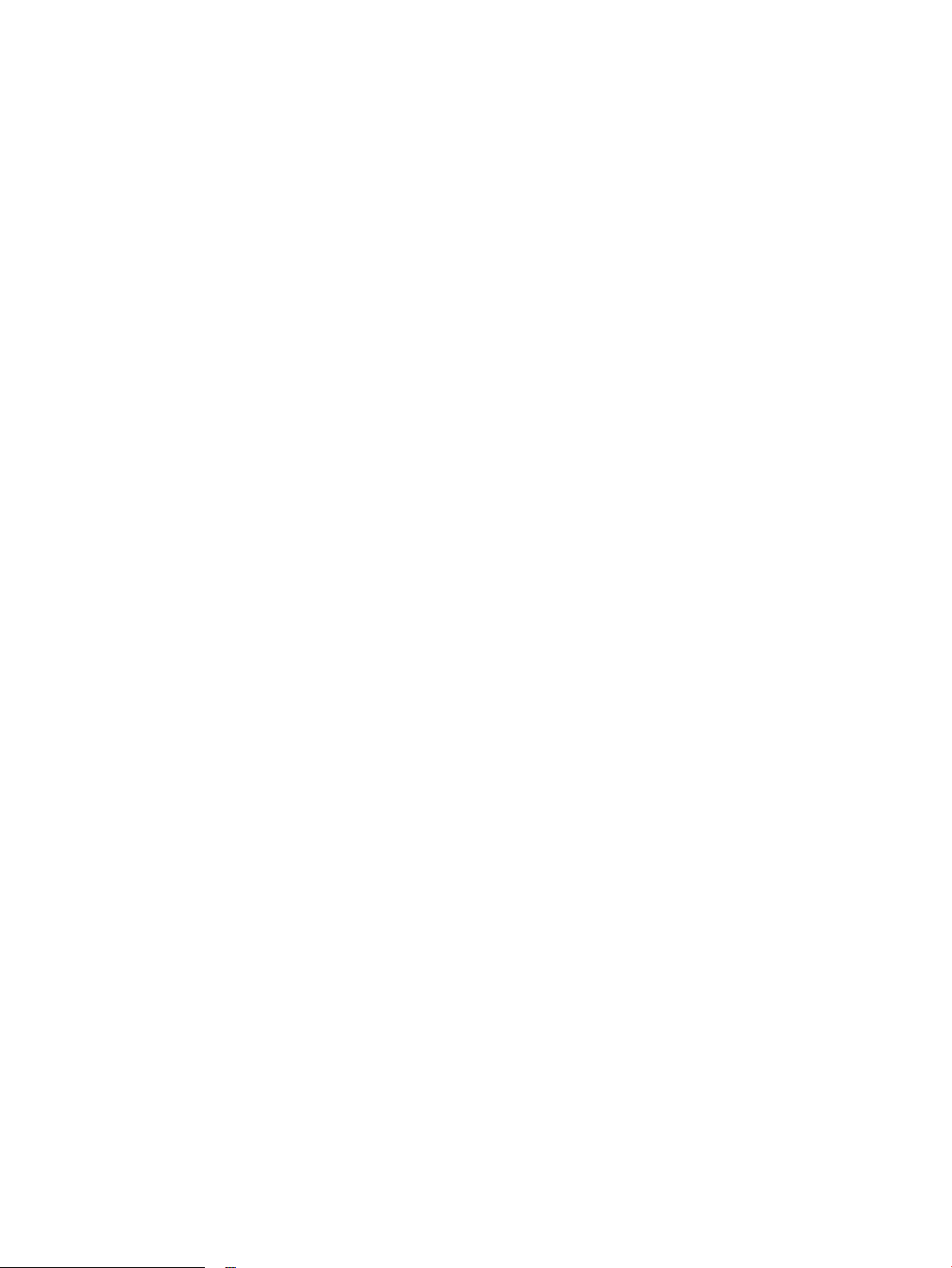
20 Chapitre 2 Bacs à papier FRWW
Page 31

3 Impression
●
Tâches d'impression (Windows)
●
Imprimer des tâches (Mac OS X)
●
Impression Web
●
Configurer l'impression directe sans fil HP
Visitez le site www.hp.com/support/ljMFPM125series, www.hp.com/support/ljMFPM126series,
www.hp.com/support/ljMFPM127series ou www.hp.com/support/ljMFPM128series si vous souhaitez
bénéficier de l'assistance HP complète pour votre produit :
●
Résolution de problèmes
●
Téléchargement des mises à jour logicielles
●
Participation aux forums d'assistance
●
Accès à la garantie et aux réglementations
Vous pouvez également visiter le site www.hp.com/support pour bénéficier de l'assistance mondiale et
découvrir les autres produits.
FRWW 21
Page 32

Tâches d'impression (Windows)
●
Comment imprimer (Windows)
●
Imprimer en manuel des deux côtés (Windows)
●
Imprimer plusieurs pages par feuille (Windows)
●
Sélectionner le type de papier (Windows)
●
Informations d'impression supplémentaires
Comment imprimer (Windows)
Les instructions suivantes décrivent la procédure d'impression de base pour Windows.
1. Dans le logiciel, sélectionnez l'option Imprimer.
2. Sélectionnez le périphérique dans la liste d'imprimantes, puis cliquez ou appuyez sur le bouton
Propriétés ou Préférences pour ouvrir le pilote d'impression.
REMARQUE : Le nom du bouton varie selon le logiciel.
3. Cliquez ou appuyez sur les onglets dans le pilote d'impression pour configurer les options disponibles.
4. Cliquez ou appuyez sur le bouton OK pour revenir à la boîte de dialogue Imprimer. Sur cet écran,
sélectionnez le nombre de copies à imprimer.
5. Cliquez ou appuyez sur le bouton OK pour lancer l'impression.
Imprimer en manuel des deux côtés (Windows)
1. Dans le logiciel, sélectionnez l'option Imprimer.
2. Sélectionnez le produit dans la liste d'imprimantes, puis
cliquez ou appuyez sur le bouton Propriétés ou Préférences
pour ouvrir le pilote d'impression.
REMARQUE : Le nom du bouton varie selon les logiciels.
22 Chapitre 3 Impression FRWW
Page 33

3. Cliquez ou appuyez sur l'onglet Disposition.
4. Sélectionnez l'option recto verso appropriée dans la liste
déroulante Impression recto verso manuelle, puis cliquez ou
appuyez sur le bouton OK.
5. Dans la boîte de dialogue Imprimer, cliquez ou appuyez sur le
bouton OK pour lancer la tâche d'impression. Le produit
imprime d'abord le premier côté de toutes les pages du
document.
FRWW Tâches d'impression (Windows) 23
Page 34

6. Récupérez la pile imprimée dans le bac de sortie, puis placez-
la côté imprimé vers le bas et bord supérieur en premier dans
le bac d'alimentation.
7. Sur l'ordinateur, cliquez ou appuyez sur le bouton OK pour
imprimer la deuxième moitié de la tâche.
8. Lorsque vous y êtes invité, appuyez sur le bouton du panneau
de commande approprié pour continuer.
24 Chapitre 3 Impression FRWW
Page 35

Imprimer plusieurs pages par feuille (Windows)
1. Dans le logiciel, sélectionnez l'option Imprimer.
2. Sélectionnez le produit dans la liste d'imprimantes, puis
cliquez ou appuyez sur le bouton Propriétés ou Préférences
pour ouvrir le pilote d'impression.
REMARQUE : Le nom du bouton varie selon les logiciels.
3. Cliquez ou appuyez sur l'onglet Disposition.
4. Sélectionnez l'option Orientation appropriée dans la liste
déroulante.
FRWW Tâches d'impression (Windows) 25
Page 36

5. Sélectionnez le bon nombre de pages par feuille dans la liste
déroulante Pages par feuille, puis cliquez ou appuyez sur le
bouton Avancé.
6. Sélectionnez l'option Disposition de pages par feuille dans la
liste déroulante.
26 Chapitre 3 Impression FRWW
Page 37

7. Sélectionnez l'option Bordures de la page appropriée dans la
liste déroulante, cliquez ou appuyez sur le bouton OK pour
fermer la boîte de dialogue Options avancées, puis cliquez ou
appuyez sur le bouton OK pour fermer la boîte de dialogue
Propriétés ou Préférences.
8. Dans la boîte de dialogue Imprimer, cliquez ou appuyez sur le
bouton OK pour lancer la tâche d'impression.
Sélectionner le type de papier (Windows)
1. Dans le logiciel, sélectionnez l'option Imprimer.
2. Sélectionnez le produit dans la liste d'imprimantes, puis
cliquez ou appuyez sur le bouton Propriétés ou Préférences
pour ouvrir le pilote d'impression.
REMARQUE : Le nom du bouton varie selon les logiciels.
FRWW Tâches d'impression (Windows) 27
Page 38

3. Cliquez ou appuyez sur l'onglet Papier/qualité.
4. Dans la liste déroulante Média, sélectionnez le type de papier
adéquat, puis cliquez ou appuyez sur le bouton OK pour
fermer la boîte de dialogue Propriétés ou Préférences.
5. Dans la boîte de dialogue Imprimer, cliquez sur le bouton OK
pour lancer la tâche d'impression.
Informations d'impression supplémentaires
Accédez au site Web d'assistance www.hp.com/support pour obtenir des informations sur l'exécution de
tâches d'impression spécifiques. Exemple :
28 Chapitre 3 Impression FRWW
Page 39

●
Sélectionner le format de papier
●
Choisir l'orientation de la page
●
Créer un livret
●
Sélectionner les paramètres de qualité
●
Sélectionner les bordures des pages
FRWW Tâches d'impression (Windows) 29
Page 40

Imprimer des tâches (Mac OS X)
●
Comment imprimer (Mac OS X)
●
Imprimer manuellement des deux côtés (Mac OS X)
●
Imprimer plusieurs pages par feuille (Mac OS X)
●
Sélectionner le type de papier (Mac OS X)
●
Informations de commandes supplémentaires
Comment imprimer (Mac OS X)
Les instructions suivantes décrivent la procédure d'impression de base pour Mac OS X.
1. Cliquez sur le menu Fichier, puis sur l'option Imprimer.
2. Dans le menu Imprimante, sélectionnez ce produit.
3. Ouvrez la liste déroulante du menu ou cliquez sur Afficher les détails, puis sélectionnez d'autres menus
pour ajuster les paramètres d'impression.
4. Cliquez sur le bouton Imprimer.
Imprimer manuellement des deux côtés (Mac OS X)
REMARQUE : Cette fonction est disponible si vous installez le pilote d'impression HP. Elle risque d'être
indisponible avec AirPrint.
1. Cliquez sur le menu Fichier, puis sur l'option Imprimer.
2. Dans le menu Imprimante, sélectionnez le produit.
3. Ouvrez la liste déroulante des menus ou cliquez sur Afficher les détails, puis cliquez sur le menu Recto
verso manuel.
4. Cochez la case Recto verso manuel, puis sélectionnez une option de reliure.
5. Cliquez sur le bouton Imprimer. Le produit imprime d'abord le premier côté de toutes les pages du
document.
30 Chapitre 3 Impression FRWW
Page 41

6. Récupérez la pile imprimée dans le bac de sortie, puis placez-la côté imprimé vers le bas et bord
supérieur en premier dans le bac d'alimentation.
7. Sur l'ordinateur, cliquez sur le bouton Continuer pour imprimer la deuxième moitié de la tâche.
8. Si vous y êtes invité, appuyez sur le bouton approprié du panneau de commande pour continuer.
Imprimer plusieurs pages par feuille (Mac OS X)
1. Cliquez sur le menu Fichier, puis sur l'option Imprimer.
2. Dans le menu Imprimante, sélectionnez ce produit.
3. Ouvrez la liste déroulante du menu ou cliquez sur Afficher les détails, puis cliquez sur le menu
Disposition.
4. Dans la liste déroulante Pages par feuille, sélectionnez le nombre de pages que vous souhaitez
imprimer sur chaque feuille.
5. Dans la partie Sens de la disposition, sélectionnez l'ordre et le positionnement des pages sur la feuille.
6. Dans le menu Bordures, sélectionnez le type de bordure à imprimer autour de chaque page sur la
feuille.
7. Cliquez sur le bouton Imprimer.
Sélectionner le type de papier (Mac OS X)
1. Cliquez sur le menu Fichier, puis sur l'option Imprimer.
2. Dans le menu Imprimante, sélectionnez ce produit.
3. Ouvrez la liste déroulante du menu ou cliquez sur Afficher les détails, puis cliquez sur le menu Finition.
4. Sélectionnez un type dans la liste déroulante Type de support.
5. Cliquez sur le bouton Imprimer.
FRWW Imprimer des tâches (Mac OS X) 31
Page 42

Informations de commandes supplémentaires
Accédez au site Web d'assistance www.hp.com/support pour obtenir des informations sur l'exécution de
tâches d'impression spécifiques. Exemple :
●
Créer et utiliser des raccourcis ou des préréglages d'impression
●
Sélectionner le format du papier ou utiliser un format personnalisé
●
Choisir l'orientation de la page
●
Créer un livret
●
Mettre un document à l'échelle pour l'ajuster à un format de papier spécifique
●
Imprimer la première ou la dernière page d'un document sur un papier différent
●
Imprimer des filigranes sur un document
32 Chapitre 3 Impression FRWW
Page 43

Impression Web
Plusieurs options sont disponibles pour l'impression à distance via Internet.
HP ePrint
Utilisez HP ePrint pour imprimer des documents en les envoyant en tant que pièce jointe vers l'adresse
électronique du produit, à partir de n'importe quel périphérique capable d'envoyer du courrier électronique.
Pour utiliser HP ePrint, le produit doit répondre aux exigences suivantes :
●
Le produit doit être connecté à un réseau câblé ou sans fil et avoir accès à Internet.
●
Les services Web HP doivent être activés sur le produit, qui doit lui-même être enregistré sur
HP Connected.
Panneau de commande LCD
1. Localisez l'adresse IP du produit.
a. Sur le panneau de commande du produit, appuyez sur le bouton Configuration .
b. Ouvrez les menus suivants :
●
●
Configuration du réseau
Afficher adresse IP
2. Pour ouvrir le serveur Web intégré HP, saisissez l'adresse IP du produit dans la barre d'adresse
d'un navigateur Web sur l'ordinateur.
3. Cliquez sur l'onglet Services Web HP du serveur Web intégré HP, puis cliquez sur Activer. Le
produit active les services Web, puis imprime une page d'informations.
Celle-ci contient le code de l'imprimante qui vous permettra d'enregistrer votre produit HP sur
HP Connected.
4. Rendez-vous sur www.hpconnected.com pour créer un compte HP ePrint et terminer le processus
de configuration.
Panneau de commande à écran tactile
1. Sur l'écran d'accueil du panneau de commande, appuyez sur le bouton Services Web .
2. Appuyez sur le bouton Activer les services Web. Le produit active les services Web, puis imprime
une page d'informations.
Celle-ci contient le code de l'imprimante qui vous permettra d'enregistrer votre produit HP sur
HP Connected.
3. Rendez-vous sur www.hpconnected.com pour créer un compte HP ePrint et terminer le processus
de configuration.
Pour obtenir plus d'informations sur votre produit, visitez le site www.hp.com/support.
FRWW Impression Web 33
Page 44

Logiciel HP ePrint
Le logiciel HP ePrint simplifie le lancement des impressions à partir d'un ordinateur de bureau ou portable
vers n'importe quel produit compatible avec HP ePrint. Une fois le logiciel installé, ouvrez l'option Imprimer
de votre application, puis sélectionnez HP ePrint dans la liste des imprimantes installées. Ce logiciel facilite
la recherche de produits compatibles avec HP ePrint enregistrés sur votre compte HP Connected. Le produit
HP cible peut se trouver sur votre bureau ou dans un endroit distant, par exemple dans une filiale ou de
l'autre côté du globe.
Pour Windows, le logiciel HP ePrint prend également en charge l'impression IP directe traditionnelle sur les
imprimantes du réseau local (LAN ou WAN) vers des produits PostScript® pris en charge.
Veuillez consulter le site www.hp.com/go/eprintsoftware pour trouver des pilotes et des informations.
REMARQUE : Le logiciel HP ePrint est un utilitaire de workflow PDF pour Mac et n'est techniquement pas un
pilote d'impression. Le logiciel HP ePrint pour Mac prend en charge les chemins d'impression via
HP Connected uniquement et ne prend pas en charge l'impression IP directe sur les imprimantes réseau
locales.
AirPrint
L'impression directe via Apple AirPrint est prise en charge par iOS 4.2 ou version ultérieure. AirPrint permet
une impression directe sur le produit depuis un iPad, un iPhone (3GS ou version ultérieure) ou un iPod Touch
(troisième génération ou ultérieure) dans les applications suivantes :
●
Mail
●
Photos
●
Safari
●
iBooks
●
Une sélection d'applications tierces
Pour utiliser AirPrint, le produit doit être connecté au même réseau sans fil que le périphérique Apple. Pour
de plus amples informations sur AirPrint et sur les produits HP compatibles avec AirPrint, accédez à la page
www.hp.com/go/airprint.
REMARQUE : AirPrint ne prend pas en charge les connexions USB. AirPrint propose la fonctionnalité
d'impression mobile uniquement. AirPrint ne prend pas en charge la numérisation.
34 Chapitre 3 Impression FRWW
Page 45

Configurer l'impression directe sans fil HP
REMARQUE : Cette fonctionnalité est disponible avec les modèles sans fil uniquement et le produit peut
nécessiter une mise à jour du micrologiciel pour pouvoir l'utiliser.
La fonctionnalité d'impression directe sans fil HP permet d'imprimer depuis votre périphérique mobile sans fil
directement sur un produit disposant de cette même fonctionnalité sans qu'il soit nécessaire de se connecter
à un réseau établi ou à l'Internet. Utilisez l'impression directe sans file HP à partir des périphériques suivants :
●
iPhone, iPad ou iPod Touch équipé d'Apple AirPrint ou de l'application mobile HP ePrint
●
Périphériques mobiles exécutant Android ou Symbian à l'aide de l'application HP ePrint Home & Biz
●
N'importe quel ordinateur compatible Wi-Fi, quel que soit le système d'exploitation
Pour plus d'informations sur la fonctionnalité d'impression directe sans fil HP, visitez le site www.hp.com/go/
wirelessprinting, puis cliquez sur Impression directe sans fil HP.
Pour configurer HP Wireless Direct depuis le panneau de commande, procédez comme suit.
Panneau de commande LCD
1. Sur le panneau de commande du produit, appuyez sur le bouton OK pour ouvrir les menus.
2. Ouvrez les menus suivants :
●
Configuration du réseau
●
Menu Sans fil
●
Direct sans fil
3. Sélectionnez l'option Activé, puis appuyez sur le bouton OK. Le produit enregistre le paramètre, puis
renvoie le panneau de commande au menu Paramètres d'impression directe sans fil.
Panneau de commande à écran tactile
1. Sur l'écran d'accueil du panneau de commande du produit, appuyez sur le bouton Sans fil .
2. Ouvrez les menus suivants :
●
Menu Sans fil
●
Paramètres direct sans fil
●
Actif / Inactif
3. Appuyez sur l'option de menu Activé. Le produit enregistre le paramètre, puis renvoie le panneau de
commande au menu Paramètres d'impression directe sans fil.
FRWW Configurer l'impression directe sans fil HP 35
Page 46

36 Chapitre 3 Impression FRWW
Page 47

4 Copie
●
Réaliser une copie
●
Copie recto verso
●
Optimiser la qualité de la copie
●
Ajustez la luminosité ou l'obscurité des copies (panneau de commande LED uniquement)
●
Réduction ou agrandissement des copies (panneau de commande LED uniquement)
Visitez le site www.hp.com/support/ljMFPM125series, www.hp.com/support/ljMFPM126series,
www.hp.com/support/ljMFPM127series ou www.hp.com/support/ljMFPM128series si vous souhaitez
bénéficier de l'assistance HP complète pour votre produit :
●
Résolution de problèmes
●
Téléchargement des mises à jour logicielles
●
Participation aux forums d'assistance
●
Accès à la garantie et aux réglementations
Vous pouvez également visiter le site www.hp.com/support pour bénéficier de l'assistance mondiale et
découvrir les autres produits.
FRWW 37
Page 48

Réaliser une copie
Panneau de commande LED
1. Placez le document sur la vitre du scanner en suivant les repères.
2. Fermez le scanner.
3. Au niveau du panneau de commande, appuyez sur le bouton Configuration et assurez-vous que le
voyant Nombre de copies est allumé.
4. Appuyez sur les flèches pour régler le nombre de copies.
5. Appuyez sur le bouton Lancer copie pour lancer la copie.
Panneau de commande LCD
1. Placez le document sur la vitre du scanner en suivant les repères.
2. Fermez le scanner.
3. Sur le panneau de commande du produit, appuyez sur le bouton Nombre de copies .
4. Sélectionnez le nombre de copies.
5. Appuyez sur le bouton Lancer copie pour lancer la copie.
Panneau de commande à écran tactile
1. Placez le document sur la vitre du scanner en suivant les repères.
2. Fermez le scanner.
3. Sur l'écran d'accueil du panneau de commande du produit, appuyez sur le bouton Copier.
4. Utilisez les touches de direction pour modifier le nombre de copies ou appuyez sur le nombre existant et
tapez le nombre de copies.
5. Appuyez sur le bouton Lancer copie pour lancer la copie.
38 Chapitre 4 Copie FRWW
Page 49

Copie recto verso
1. Placez le document sur la vitre du scanner en suivant les repères.
2. Fermez le scanner.
3. Lancez la tâche de copie.
●
Panneaux de commande LCD et LED : sur le panneau de commande du produit, appuyez sur le
bouton Lancer copie .
●
Panneau de commande à écran tactile : sur l'écran d'accueil du panneau de commande du
produit, appuyez sur le bouton Copier.
4. Récupérez la page imprimée dans le bac de sortie, puis placez-la côté imprimé vers le bas et bord
supérieur en premier dans le bac d'alimentation.
5. Retournez le document original sur la vitre du scanner pour copier le verso.
6. Lancez la tâche de copie.
●
Panneaux de commande LCD et LED : sur le panneau de commande du produit, appuyez sur le
bouton Lancer copie .
●
Panneau de commande à écran tactile : sur l'écran d'accueil du panneau de commande du
produit, appuyez sur le bouton Copier.
7. Répétez ces étapes jusqu'à ce que vous ayez copié toutes les pages.
Optimiser la qualité de la copie
Vous pouvez choisir les paramètres de qualité de copie suivants :
●
Sélection auto : sélectionnez ce paramètre lorsque la qualité de la copie n'est pas importante.
●
Mélangé : sélectionnez ce paramètre pour les documents contenant un mélange de texte et d'images.
●
Texte : sélectionnez ce paramètre pour les documents contenant principalement du texte. Il s'agit du
paramètre par défaut pour l'optimisation de copie.
●
Image : sélectionnez ce paramètre pour les documents contenant principalement des graphiques.
Panneau de commande LED
1. Cliquez sur le bouton Démarrer, puis sur Programmes.
2. Cliquez sur votre groupe de produits HP, puis sur l'élément HP Device Toolbox.
3. Dans l'onglet Systèmes, cliquez sur Paramètres de copie.
Panneau de commande LCD
1. Placez le document sur la vitre du scanner en suivant les repères.
2. Fermez le scanner.
3. Sur le panneau de commande du produit, appuyez sur le bouton Menu Copier .
4. Ouvrez le menu Optimiser.
FRWW Copie recto verso 39
Page 50

5. Utilisez les flèches pour faire défiler les options, puis appuyez sur le bouton OK pour en sélectionner
une.
6. Appuyez sur le bouton Lancer copie pour lancer la copie.
Panneau de commande à écran tactile
1. Placez le document sur la vitre du scanner en suivant les repères.
2. Fermez le scanner.
3. Sur l'écran d'accueil du panneau de commande du produit, appuyez sur le bouton Copier.
4. Appuyez sur le bouton Paramètres, puis sélectionnez le bouton Optimiser.
5. Utilisez les boutons de direction pour faire défiler les options, puis appuyez sur l'une d'entre elles pour
la sélectionner.
6. Appuyez sur le bouton Lancer copie pour lancer la copie.
40 Chapitre 4 Copie FRWW
Page 51

Ajustez la luminosité ou l'obscurité des copies (panneau de commande LED uniquement)
1. Sur le panneau de commande du produit, appuyez plusieurs fois sur le bouton Configuration jusqu'à
ce que le voyant Plus foncé/plus clair s'allume.
2. Utilisez les flèches pour augmenter ou diminuer le paramètre Plus foncé/plus clair.
REMARQUE : Le paramètre revient à la valeur d'usine par défaut après deux minutes.
FRWW Ajustez la luminosité ou l'obscurité des copies (panneau de commande LED uniquement) 41
Page 52

Réduction ou agrandissement des copies (panneau de commande LED uniquement)
1. Chargez le document sur la vitre du scanner.
2. Sur le panneau de commande du produit, appuyez plusieurs fois sur le bouton Configuration jusqu'à
ce que le voyant Réduire/Agrandir s'allume.
3. Appuyez sur la flèche Haut pour augmenter la taille de la copie ou sur la flèche Bas pour la réduire.
4. Appuyez sur le bouton Lancer copie pour lancer la copie.
42 Chapitre 4 Copie FRWW
Page 53

5 Numérisation
●
Numériser à l'aide du logiciel HP Scan (Windows)
●
Numériser à l'aide du logiciel HP Scan (Mac OS X)
Visitez le site www.hp.com/support/ljMFPM125series, www.hp.com/support/ljMFPM126series,
www.hp.com/support/ljMFPM127series ou www.hp.com/support/ljMFPM128series si vous souhaitez
bénéficier de l'assistance HP complète pour votre produit :
●
Résolution de problèmes
●
Téléchargement des mises à jour logicielles
●
Participation aux forums d'assistance
●
Accès à la garantie et aux réglementations
Vous pouvez également visiter le site www.hp.com/support pour bénéficier de l'assistance mondiale et
découvrir les autres produits.
Numériser à l'aide du logiciel HP Scan (Windows)
Utilisez le logiciel HP Scan pour lancer la numérisation à partir du logiciel sur votre ordinateur. Vous pouvez
enregistrer l'image numérisée sous forme de fichier ou l'envoyer à une autre application logicielle.
1. Placez le document sur la vitre du scanner en suivant les repères.
REMARQUE : Pour des résultats optimaux, chargez du papier de petit format (Lettre, A4 ou plus petit)
avec le bord long du papier le long du côté gauche de la vitre du scanner.
2. Cliquez sur Démarrer, puis sur Programmes (Tous les programmes dans Windows XP).
3. Cliquez sur HP, puis sélectionnez votre produit.
4. Cliquez sur HP Scan, sélectionnez un raccourci de numérisation, puis réglez les paramètres si
nécessaire.
5. Cliquez sur Numériser.
REMARQUE : Cliquez sur Paramètres avancés pour accéder à d'autres options.
Cliquez sur Créer un nouveau raccourci pour créer un ensemble de paramètres et les enregistrer dans une
liste de raccourcis.
FRWW Numériser à l'aide du logiciel HP Scan (Windows) 43
Page 54

Numériser à l'aide du logiciel HP Scan (Mac OS X)
Utilisez le logiciel HP Scan pour lancer la numérisation à partir du logiciel sur votre ordinateur.
1. Chargez le document sur la vitre du scanner en suivant les indicateurs sur le produit.
REMARQUE : Pour obtenir de meilleurs résultats, chargez du papier petit format (format lettre, A4 ou
plus petit) avec le bord long du papier sur le côté gauche de la vitre du scanner.
2. Lancez le logiciel HP Scan, qui se trouve dans le sous-dossier Hewlett-Packard, dans le dossier
Applications.
3. Suivez les instructions qui s'affichent pour numériser le document.
4. Une fois toutes les pages du document numérisées, cliquez sur le bouton Terminé pour les enregistrer
dans un fichier.
44 Chapitre 5 Numérisation FRWW
Page 55

6 Télécopie
●
Connexion et configuration du produit pour la télécopie
●
Envoyer une télécopie
●
Création, modification et suppression des entrées de numérotation rapide
Visitez le site www.hp.com/support/ljMFPM125series, www.hp.com/support/ljMFPM126series,
www.hp.com/support/ljMFPM127series ou www.hp.com/support/ljMFPM128series si vous souhaitez
bénéficier de l'assistance HP complète pour votre produit :
●
Résolution de problèmes
●
Téléchargement des mises à jour logicielles
●
Participation aux forums d'assistance
●
Accès à la garantie et aux réglementations
Vous pouvez également visiter le site www.hp.com/support pour bénéficier de l'assistance mondiale et
découvrir les autres produits.
FRWW 45
Page 56

Connexion et configuration du produit pour la télécopie
●
Connexion du produit
●
Configuration du produit
●
Installation du logiciel HP Fax (Windows, facultatif)
Connexion du produit
Ce produit est un périphérique analogique. HP recommande de relier ce produit à une ligne téléphonique
analogique dédiée.
REMARQUE : Dans certains pays/régions, il peut être nécessaire d'utiliser un adaptateur pour le câble
téléphonique fourni avec le produit.
1.
Connectez le câble téléphonique au port de télécopie du
produit et à la prise téléphonique murale.
2. (Facultatif) Pour connecter un répondeur ou une extension
téléphonique, tirez vers le bas l'embout en caoutchouc du
port téléphonique du produit. Reliez un autre câble
téléphonique au port téléphonique du produit et au port
d'entrée du répondeur ou de l'extension.
46 Chapitre 6 Télécopie FRWW
Page 57

Configuration du produit
La configuration du produit varie selon l'usage que vous souhaitez en faire : télécopieur autonome, avec
répondeur ou extension téléphonique.
REMARQUE : Vous devez configurer les paramètres d'heure, de date et d'en-tête de télécopie pour pouvoir
utiliser la fonction de télécopie.
●
Configuration de l'heure, de la date et de l'en-tête de télécopie
●
Configuration d'un télécopieur autonome
●
Configuration d'un répondeur
●
Configuration d'une extension téléphonique
Configuration de l'heure, de la date et de l'en-tête de télécopie
Vous avez peut-être configuré ces paramètres lorsque vous avez installé le logiciel. Vous pouvez les
configurer à tout moment en utilisant le panneau de commande ou l'assistant de configuration du
télécopieur HP.
●
Panneau de commande
●
Assistant de configuration du télécopieur HP (Windows)
Panneau de commande
Panneau de commande LCD
1. Sur le panneau de commande du produit, appuyez sur le bouton Configuration .
2. Sélectionnez Configuration système, puis Heure/Date.
3. Sélectionnez l'horloge au format 12 heures ou 24 heures.
4. A l'aide du clavier, entrez l'heure actuelle, puis appuyez sur le bouton OK.
5. Sélectionnez le format de la date.
6. A l'aide du clavier, entrez la date actuelle, puis appuyez sur le bouton OK.
7. Sélectionnez Configuration de télécopie, puis En-tête de télécopie.
8. Utilisez le clavier pour saisir votre numéro de télécopie, puis appuyez sur le bouton OK.
REMARQUE : Le nombre maximal de caractères pour un numéro de télécopie est de 20.
9. A l'aide du clavier, saisissez le nom ou l'en-tête de votre société, puis appuyez sur le bouton OK.
REMARQUE : Le nombre maximal de caractères pour un en-tête de télécopie est de 40.
Panneau de commande à écran tactile
1.
Sur l'écran d'accueil du panneau de commande du produit, appuyez sur le bouton Configuration .
2. Sélectionnez Configuration de télécopie, puis Configuration de base.
3. Sélectionnez Heure/Date.
FRWW Connexion et configuration du produit pour la télécopie 47
Page 58

4. Sélectionnez l'horloge au format 12 heures ou 24 heures.
5. A l'aide du clavier, entrez l'heure actuelle, puis appuyez sur le bouton OK.
6. Sélectionnez le format de la date.
7. A l'aide du clavier, entrez la date actuelle, puis appuyez sur le bouton OK.
8. Sélectionnez En-tête de télécopie.
9. Utilisez le clavier pour saisir votre numéro de télécopie, puis appuyez sur le bouton OK.
REMARQUE : Le nombre maximal de caractères pour un numéro de télécopie est de 20.
10. A l'aide du clavier, saisissez le nom ou l'en-tête de votre société, puis appuyez sur le bouton OK.
Pour saisir des caractères spéciaux non inclus sur le clavier standard, appuyez sur le bouton @#$ ; un
clavier comportant les caractères spéciaux s'affiche.
REMARQUE : Le nombre maximal de caractères pour un en-tête de télécopie est de 40.
Assistant de configuration du télécopieur HP (Windows)
1. Cliquez sur Démarrer, puis sur Programmes.
2. Cliquez sur HP, sur le nom du produit, puis sur Assistant de configuration du télécopieur.
3. Suivez les instructions qui s'affichent à l'écran pour configurer les paramètres de télécopie.
Configuration d'un télécopieur autonome
Vous pouvez utiliser le produit en tant que télécopieur autonome sans le connecter à un ordinateur ni à un
réseau.
Panneau de commande LCD
1. Sur le panneau de commande du produit, appuyez sur le bouton Configuration .
2. Sélectionnez Configuration système, puis Heure/Date.
3. Sélectionnez l'horloge au format 12 heures ou 24 heures.
4. A l'aide du clavier, entrez l'heure actuelle, puis appuyez sur le bouton OK.
5. Sélectionnez le format de la date.
6. A l'aide du clavier, entrez la date actuelle, puis appuyez sur le bouton OK.
7. Sélectionnez Configuration de télécopie, puis En-tête de télécopie.
8. Utilisez le clavier pour saisir votre numéro de télécopie, puis appuyez sur le bouton OK.
REMARQUE : Le nombre maximal de caractères pour un numéro de télécopie est de 20.
9. A l'aide du clavier, saisissez le nom ou l'en-tête de votre société, puis appuyez sur le bouton OK.
REMARQUE : Le nombre maximal de caractères pour un en-tête de télécopie est de 40.
48 Chapitre 6 Télécopie FRWW
Page 59

Panneau de commande à écran tactile
1.
Sur l'écran d'accueil du panneau de commande du produit, appuyez sur le bouton Configuration .
2. Sélectionnez Configuration de télécopie, puis Utilitaire de configuration du télécopieur.
3. Suivez les invites à l’écran et sélectionnez la réponse à chaque question.
REMARQUE : Le nombre maximal de caractères pour un numéro de télécopie est de 20. Le nombre
maximal de caractères pour un en-tête de télécopie est de 40.
FRWW Connexion et configuration du produit pour la télécopie 49
Page 60

Configuration d'un répondeur
Pour connecter un répondeur téléphonique au produit, vous devez définir les paramètres Nombre de
sonneries avant réponse et Mode de réponse. Suivez les étapes ci-après pour configurer le produit :
Panneau de commande LCD
1. Sur le panneau de commande du produit, appuyez sur le bouton Configuration .
2. Sélectionnez Configuration de télécopie, puis Configuration de la réception de télécopies.
3. Sélectionnez Nombre de sonneries avant réponse.
4. Configurez le nombre de sonneries avant réponse du produit sur au moins une sonnerie de plus que le
nombre de sonneries configurées pour le répondeur. Utilisez le clavier pour saisir le nombre de
sonneries, puis appuyez sur le bouton OK.
5. Appuyez sur le bouton Précédent pour revenir au menu Configuration de la réception de télécopies.
6. Sélectionnez Mode de réponse.
7. Sélectionnez TAM, puis appuyez sur le bouton OK.
Ce paramètre permet au produit d'écouter les tonalités de télécopie après le déclenchement du
répondeur. Le produit prend un appel en charge si des tonalités de télécopie sont détectées.
Panneau de commande à écran tactile
1.
Sur l'écran d'accueil du panneau de commande du produit, appuyez sur le bouton Configuration .
2. Sélectionnez Configuration de télécopie, puis Configuration de base.
3. Sélectionnez Nombre de sonneries avant réponse.
4. Configurez le nombre de sonneries avant réponse du produit sur au moins une sonnerie de plus que le
nombre de sonneries configurées pour le répondeur. Utilisez le clavier pour saisir le nombre de
sonneries, puis appuyez sur le bouton OK.
5. Sélectionnez le bouton Précédent pour revenir au menu Configuration de base.
6. Sélectionnez Mode de réponse.
7. Sélectionnez TAM, puis appuyez sur le bouton OK.
Ce paramètre permet au produit d'écouter les tonalités de télécopie après le déclenchement du
répondeur. Le produit prend un appel en charge si des tonalités de télécopie sont détectées.
Configuration d'une extension téléphonique
Pour connecter une extension téléphonique au produit, vous devez modifier certains paramètres de télécopie
afin que le produit fonctionne avec cette configuration. Suivez les étapes ci-après pour configurer le produit :
Panneau de commande LCD
1. Sur le panneau de commande du produit, appuyez sur le bouton Configuration .
2. Sélectionnez Configuration de télécopie, puis Configuration de la réception de télécopies.
3. Sélectionnez Extension téléphonique.
50 Chapitre 6 Télécopie FRWW
Page 61

4. Assurez-vous que l'option Activé est sélectionnée.
Lorsque ce paramètre est activé, vous pouvez signaler au produit qu'il doit se charger de l'appel de
télécopie entrant en appuyant dans l'ordre sur 1-2-3 sur le clavier du téléphone. Ne désactivez ce
paramètre que si vous utilisez un système de numérotation à impulsions ou si vous disposez d'un
service de votre compagnie de téléphone qui utilise également la séquence 1-2-3. Le service de
télécommunication ne fonctionne pas s'il est en conflit avec le produit.
5. Appuyez sur le bouton Précédent pour revenir au menu Configuration de la réception de télécopies.
6. Sélectionnez Mode de réponse.
7. Sélectionnez Fax/Tél, puis appuyez sur le bouton OK.
Le produit prend automatiquement les appels en charge et détermine s'il s'agit d'un appel vocal ou de
télécopie. S'il s'agit d'un appel de télécopie, le produit le traite comme une télécopie entrante. S'il s'agit
d'un appel vocal, le produit émet une sonnerie synthétisée audible signalant l'existence de cet appel
vocal entrant.
8. Appuyez sur le bouton Précédent pour revenir au menu Configuration de la réception de télécopies.
9. Sélectionnez Tps son. Fax/Tél.
10. Sélectionnez le délai (en secondes) après lequel le produit doit stopper la sonnerie de télécopie/d'appel
vous informant d'un appel entrant, puis appuyez sur le bouton OK.
Panneau de commande à écran tactile
1.
Sur l'écran d'accueil du panneau de commande du produit, appuyez sur le bouton Configuration .
2. Sélectionnez Configuration de télécopie, puis Configuration avancée.
3. Sélectionnez Extension téléphonique.
4. Assurez-vous que l'option Activé est sélectionnée.
Lorsque ce paramètre est activé, vous pouvez signaler au produit qu'il doit se charger de l'appel de
télécopie entrant en appuyant dans l'ordre sur 1-2-3 sur le clavier du téléphone. Ne désactivez ce
paramètre que si vous utilisez un système de numérotation à impulsions ou si vous disposez d'un
service de votre compagnie de téléphone qui utilise également la séquence 1-2-3. Le service de
télécommunication ne fonctionne pas s'il est en conflit avec le produit.
5. Sélectionnez deux fois le bouton Précédent pour revenir au menu Configuration de télécopie.
6. Sélectionnez Configuration de base, puis Mode de réponse.
7. Sélectionnez Fax/Tél.
Le produit prend automatiquement les appels en charge et détermine s'il s'agit d'un appel vocal ou de
télécopie. S'il s'agit d'un appel de télécopie, le produit le traite comme une télécopie entrante. S'il s'agit
d'un appel vocal, le produit émet une sonnerie synthétisée audible signalant l'existence de cet appel
vocal entrant.
8. Sélectionnez deux fois le bouton Précédent pour revenir au menu Configuration de télécopie.
9. Sélectionnez Configuration avancée, puis Tps son. Fax/Tél.
10. Sélectionnez le délai (en secondes) après lequel le produit doit stopper la sonnerie de télécopie/d'appel
vous informant d'un appel entrant.
FRWW Connexion et configuration du produit pour la télécopie 51
Page 62

Installation du logiciel HP Fax (Windows, facultatif)
Ce logiciel vous permet de télécopier des documents électroniques à partir d'un ordinateur dans les
conditions suivantes :
●
Ce produit se connecte directement à l'ordinateur ou à un réseau auquel l'ordinateur est connecté.
●
Le logiciel est installé sur votre ordinateur.
●
Le système d'exploitation de l'ordinateur fait partie de ceux pris en charge par ce produit.
REMARQUE : Le logiciel HP Fax fourni est le seul à fonctionner avec ce produit. Le produit n'est pas
compatible avec les logiciels de télécopie d'autres fabricants.
Si le logiciel HP Fax n'est pas installé sur votre ordinateur, appliquez l'une des méthodes d'installation
suivantes.
●
CD du logiciel : insérez le CD du logiciel fourni avec le produit HP dans l'ordinateur, puis suivez les
instructions qui s'affichent à l'écran.
●
Téléchargement à partir du Web : accédez au site www.hp.com/support, cliquez sur Pilotes et
logiciels, puis suivez les instructions à l'écran pour télécharger le dernier logiciel HP.
REMARQUE : Lorsque le programme d'installation du logiciel vous y invite, assurez-vous que l'option
Logiciel HP Fax fait partie des composants logiciels sélectionnés à installer.
52 Chapitre 6 Télécopie FRWW
Page 63

Envoyer une télécopie
●
Envoi d'une télécopie manuellement à partir du panneau de commande
●
Envoi d'une télécopie à l'aide du logiciel HP (Windows)
ATTENTION : Pour éviter d'endommager le produit, n'utilisez pas d'originaux comportant du ruban de
correction, du correcteur liquide, des trombones ou des agrafes. Ne chargez pas non plus des photographies,
des originaux de petite taille ou fragiles dans le chargeur de documents.
Envoi d'une télécopie manuellement à partir du panneau de commande
Panneau de commande LCD
1. Chargez le document.
●
Si vous chargez un document original sur la vitre du scanner, placez-le face imprimée contre la
vitre, dans le coin arrière gauche.
●
Si vous chargez plusieurs pages dans le chargeur de documents, placez-les face vers le haut, puis
réglez les guides jusqu'à ce qu'ils touchent le bord du papier.
REMARQUE : Si des documents se trouvent simultanément dans le bac d'alimentation et sur la
vitre de numérisation, le produit traite le document se trouvant dans le bac d'alimentation et non
celui situé sur la vitre de numérisation.
2. Utilisez le clavier numérique du panneau de commande du produit pour saisir le numéro de télécopie.
REMARQUE : Pour utiliser des codes d'accès, des cartes de crédit ou des cartes d'appel, composez le
numéro de télécopie manuellement afin de pouvoir ajouter des pauses et des codes de numérotation.
Pour envoyer une copie à un destinataire international, composez manuellement son numéro pour
pouvoir ajouter des pauses et des codes de numérotation. Vous ne pouvez pas utiliser la numérotation
rapide avec des codes d'accès, des cartes de crédit ou d'appel, ni pour composer de numéros
internationaux.
3.
Appuyez sur le bouton Lancer télécopie . Le produit lance la tâche de télécopie.
REMARQUE : Si vous télécopiez plusieurs pages depuis la vitre du scanner, suivez les invites du
panneau de commande pour confirmer et charger les pages supplémentaires.
Panneau de commande à écran tactile
1. Chargez le document.
●
Si vous chargez un document original sur la vitre du scanner, placez-le face imprimée contre la
vitre, dans le coin arrière gauche.
●
Si vous chargez plusieurs pages dans le chargeur de documents, placez-les face vers le haut, puis
réglez les guides jusqu'à ce qu'ils touchent le bord du papier.
REMARQUE : Si des documents se trouvent simultanément dans le bac d'alimentation et sur la
vitre de numérisation, le produit traite le document se trouvant dans le bac d'alimentation et non
celui situé sur la vitre de numérisation.
2. Sur l'écran d'accueil du panneau de commande du produit, appuyez sur le bouton Télécopie.
FRWW Envoyer une télécopie 53
Page 64

3. Utilisez le clavier pour saisir le numéro de télécopie.
REMARQUE : Pour utiliser des codes d'accès, des cartes de crédit ou des cartes d'appel, composez le
numéro de télécopie manuellement afin de pouvoir ajouter des pauses et des codes de numérotation.
Pour envoyer une copie à un destinataire international, composez manuellement son numéro pour
pouvoir ajouter des pauses et des codes de numérotation. Vous ne pouvez pas utiliser la numérotation
rapide avec des codes d'accès, des cartes de crédit ou d'appel, ni pour composer de numéros
internationaux.
4. Sélectionnez Lancer télécopie.
REMARQUE : Si vous télécopiez plusieurs pages depuis la vitre du scanner, suivez les invites du
panneau de commande pour confirmer et charger les pages supplémentaires.
Envoi d'une télécopie à l'aide du logiciel HP (Windows)
1. Chargez le document.
●
Si vous chargez un document original sur la vitre du scanner, placez-le face imprimée contre la
vitre, dans le coin arrière gauche.
●
Si vous chargez plusieurs pages dans le chargeur de documents, placez-les face vers le haut, puis
réglez les guides jusqu'à ce qu'ils touchent le bord du papier.
REMARQUE : Si des documents se trouvent simultanément dans le bac d'alimentation et sur la
vitre de numérisation, le produit traite le document se trouvant dans le bac d'alimentation et non
celui situé sur la vitre de numérisation.
2. Cliquez sur Démarrer, sur Programmes (ou sur Tous les programmes dans Windows XP), puis sur HP.
3. Cliquez sur le nom du produit, puis sur HP Send Fax. Le logiciel de télécopie s'ouvre.
4. Saisissez le numéro de télécopie d’un ou de plusieurs destinataires.
5. Cliquez sur Envoyer maintenant.
54 Chapitre 6 Télécopie FRWW
Page 65

Création, modification et suppression des entrées de numérotation rapide
Vous pouvez stocker les numéros de télécopie les plus fréquents (100 maximum) sous forme d'entrées de
numérotation rapide.
●
Création et modification des entrées de numérotation rapide
●
Suppression d'entrées de numérotation rapide
Création et modification des entrées de numérotation rapide
Panneau de commande LCD
1. Sur le panneau de commande du produit, appuyez sur le bouton Configuration .
2. Sélectionnez Configuration de télécopie, puis Répertoire.
3. Sélectionnez Ajouter/Modifier.
4. Sélectionnez un numéro non attribué pour la nouvelle entrée, puis appuyez sur le bouton OK.
5. A l'aide du clavier, saisissez le numéro de télécopie correspondant à l'entrée, puis appuyez sur le bouton
OK.
6. A l'aide du clavier, saisissez un nom pour l'entrée, puis appuyez sur le bouton OK.
Panneau de commande à écran tactile
1. Sur l'écran d'accueil du panneau de commande du produit, appuyez sur le bouton Télécopie.
2. Sélectionnez Menu Télécopie, puis Configuration du répertoire.
3. Sélectionnez Configuration individuelle.
4. Sélectionnez un numéro non attribué de la liste.
5. A l'aide du clavier, saisissez un nom pour l'entrée, puis appuyez sur le bouton OK.
6. A l'aide du clavier, saisissez le numéro de télécopie correspondant à l'entrée, puis appuyez sur le bouton
OK.
Suppression d'entrées de numérotation rapide
Panneau de commande LCD
1. Sur le panneau de commande du produit, appuyez sur le bouton Configuration .
2. Sélectionnez Configuration de télécopie, puis Répertoire.
3. Sélectionnez Supprimer.
4. Sélectionnez l'entrée à supprimer, puis appuyez sur le bouton OK.
REMARQUE : Si vous souhaitez supprimer toutes les entrées de numérotation rapide, sélectionnez
Supprimer tout.
FRWW Création, modification et suppression des entrées de numérotation rapide 55
Page 66

Panneau de commande à écran tactile
1. Sur l'écran d'accueil du panneau de commande du produit, appuyez sur le bouton Télécopie.
2. Sélectionnez Menu Télécopie, puis Configuration du répertoire.
3. Sélectionnez Supprimer l'entrée.
4. Sélectionnez l'entrée à supprimer, puis appuyez sur le bouton OK.
REMARQUE : Si vous souhaitez supprimer toutes les entrées de numérotation rapide, sélectionnez
Supprimer toutes les entrées.
56 Chapitre 6 Télécopie FRWW
Page 67

7 Gérer le produit
●
Modification du type de connexion du produit (Windows)
●
Utilisation des applications Services Web HP (modèles à écran tactile uniquement)
●
HP Device Toolbox (Windows)
●
HP Utility pour Mac OS X
●
Caractéristiques de sécurité du produit
●
Paramètres d'économie d'encre
●
Le message Niveau de la cartouche bas ou Niveau de la cartouche très bas s'affiche sur le panneau de
commande du produit.
●
Remplacement du toner
Visitez le site www.hp.com/support/ljMFPM125series, www.hp.com/support/ljMFPM126series,
www.hp.com/support/ljMFPM127series ou www.hp.com/support/ljMFPM128series si vous souhaitez
bénéficier de l'assistance HP complète pour votre produit :
●
Résolution de problèmes
●
Téléchargement des mises à jour logicielles
●
Participation aux forums d'assistance
●
Accès à la garantie et aux réglementations
Vous pouvez également visiter le site www.hp.com/support pour bénéficier de l'assistance mondiale et
découvrir les autres produits.
FRWW 57
Page 68

Modification du type de connexion du produit (Windows)
Si vous utilisez déjà le produit et souhaitez changer la manière dont il est connecté, modifiez la connexion via
le raccourci Reconfigurer votre périphérique HP, situé sur votre bureau. Vous pouvez, par exemple,
reconfigurer le produit pour utiliser une autre adresse sans fil, pour le connecter à un réseau câblé ou sans fil,
ou pour passer d'une connexion réseau à une connexion USB. Vous pouvez modifier la configuration sans
insérer le CD du produit. Une fois que vous avez sélectionné le type de connexion souhaité, le programme
accède directement à la partie de la procédure d'installation du produit qu'il convient de modifier.
58 Chapitre 7 Gérer le produit FRWW
Page 69

Utilisation des applications Services Web HP (modèles à écran tactile uniquement)
Plusieurs applications innovantes sont disponibles pour ce produit ; vous pouvez les télécharger directement
sur Internet. Pour plus d'informations et pour télécharger ces applications, accédez au site Web
HP Connected à l'adresse www.hpconnected.com.
Pour qu'il soit possible d'utiliser cette fonction, le produit doit être connecté à un ordinateur ou un réseau
ayant accès à Internet. Les services Web HP doivent être activés sur le produit.
1. Sur l'écran d'accueil du panneau de commande du produit, appuyez sur le bouton Services Web .
2. Appuyez sur le bouton Activer les services Web.
Si vous avez téléchargé une application à partir du site Web HP Connected, celle-ci est disponible dans
le menu Applications sur le panneau de commande du produit. Ce processus active à la fois les services
Web HP et le menu Applications.
FRWW Utilisation des applications Services Web HP (modèles à écran tactile uniquement) 59
Page 70

HP Device Toolbox (Windows)
Utilisez HP Device Toolbox pour Windows pour vérifier l'état du produit ou pour afficher ou modifier les
paramètres du produit depuis votre ordinateur. Cet outil ouvre le serveur Web intégré HP pour le produit.
REMARQUE : Cet outil est disponible uniquement si vous avez installé la version complète lors de
l'installation du produit. Selon la manière dont le produit est connecté au réseau, certaines fonctionnalités
peuvent ne pas être disponibles.
1. Cliquez sur le bouton Démarrer, puis sur Programmes.
2. Cliquez sur votre groupe de produits HP, puis sur l'élément HP Device Toolbox.
Onglet ou section Description
Onglet Page d'accueil
Fournit des informations sur le
produit, son état et sa configuration.
●
Etat du périphérique : affiche l’état du produit et indique la durée de vie restante
approximative des consommables HP.
●
Etat des consommables : indique le pourcentage approximatif de la durée de vie
restante des consommables HP. La durée de vie restante réelle du consommable peut
varier. Veillez à toujours disposer d'un consommable de remplacement afin de pouvoir
en changer en temps voulu. Il n'est nécessaire de remplacer le consommable que si la
qualité d'impression n'est plus acceptable.
●
Configuration du périphérique : indique les informations qui se trouvent sur la page de
configuration du produit.
●
Network Summary (Synthèse réseau) : présente les informations qui se trouvent sur la
page de configuration réseau du produit.
●
Rapports : imprimez les pages de configuration et d'état des consommables générées
par le produit.
●
Journal des événements : Affiche la liste des événements et des erreurs du produit.
60 Chapitre 7 Gérer le produit FRWW
Page 71

Onglet ou section Description
Onglet Système
Permet de configurer le produit
depuis votre ordinateur.
●
Informations sur le produit : fournit des informations de base sur le produit et la
société.
●
Config. papier : modifiez les paramètres de gestion du papier par défaut du produit.
●
Qualité d'impression : permet de modifier les paramètres de qualité d'impression par
défaut du produit.
●
Console EcoSMART : permet de modifier les délais par défaut d'activation de la mise en
veille ou de l'arrêt automatique. Vous pouvez configurer les événements qui font sortir le
produit du mode Veille.
●
Types de papier : configurez les modes d'impression correspondant aux types de papier
acceptés par le produit.
●
Configuration système : modifiez les paramètres système par défaut pour le produit.
●
Service : effectuez la procédure de nettoyage du produit.
●
Enregistrement et restauration : permet d'enregistrer sur un ordinateur les paramètres
actuels du produit sous la forme d'un fichier. Utilisez ce fichier pour charger ces
paramètres dans un autre produit ou pour restaurer les paramètres ultérieurement sur
le même produit.
●
Administration : définissez ou modifiez le mot de passe du produit. Vous pouvez activer
ou désactiver les fonctions du produit.
REMARQUE : L'onglet Système peut être protégé par mot de passe. Si ce produit est situé
sur un réseau, consultez toujours l'administrateur avant de modifier les paramètres de cet
onglet.
Onglet Imprimer
Vous permet de modifier les
paramètres d'impression par défaut
depuis votre ordinateur.
Onglet Télécopie
Onglet Réseau
Vous permet de modifier les
paramètres réseau de votre
ordinateur.
Impression : Modifier les paramètres d'impression par défaut du produit, comme le nombre de
copies et l'orientation du papier. Ces options sont également disponibles via le panneau de
commande.
●
Répertoire : ajoutez, modifiez ou supprimez des entrées dans le répertoire du
télécopieur.
●
Liste télécop. indésirables : définissez les numéros de télécopie ne pouvant pas envoyer
de télécopies au produit.
●
Journal des activités de télécopie : analysez l'activité de télécopie récente du produit.
Cet onglet permet aux administrateurs réseau de contrôler les paramètres réseau du produit
lorsque ce dernier est connecté à un réseau IP. Il permet également à l'administrateur du
réseau de configurer la fonctionnalité directe sans fil. Cet onglet ne s'affiche pas si le produit
est directement connecté à un ordinateur.
FRWW HP Device Toolbox (Windows) 61
Page 72

HP Utility pour Mac OS X
Utilisez HP Utility pour Mac OS X pour afficher ou modifier les paramètres du produit depuis votre ordinateur.
Vous pouvez utiliser HP Utility lorsque le produit est connecté à l'aide d'un câble USB ou est connecté à un
réseau TCP/IP.
Ouverture de HP Utility
Depuis le Finder, cliquez sur Applications, Hewlett-Packard, puis sur HP Utility.
Si HP Utility ne figure pas dans la liste, procédez comme suit pour l'ouvrir :
1. Sur l'ordinateur, ouvrez le menu Pomme , cliquez sur le menu Préférences Système, puis sur l'icône
Imprimantes et fax ou Imprimantes et scanners.
2. Sélectionnez le produit sur le côté gauche de la fenêtre.
3. Cliquez sur le bouton Options et fournitures.
4. Cliquez sur l'onglet Utilitaire.
5. Cliquez sur le bouton Ouvrir l'utilitaire de l'imprimante.
Caractéristiques de HP Utility
La barre d'outils de HP Utility se trouve en haut de chaque page. Elle propose les options suivantes :
●
Périphériques : Cliquez sur ce bouton pour afficher ou masquer les produits Mac détectés par HP Utility
dans le volet Imprimantes situé à gauche de l'écran.
●
Tous les paramètres : Cliquez sur ce bouton pour revenir à la page principale de HP Utility.
●
Assistance HP : Cliquez sur ce bouton pour ouvrir un navigateur et accéder au site Web d'assistance HP
pour le produit.
●
Consommables : Cliquez sur ce bouton pour ouvrir le site Web HP SureSupply.
●
Inscription : Cliquez sur ce bouton pour ouvrir le site Web d'inscription HP.
●
Recyclage : Cliquez sur ce bouton pour ouvrir le site Web du programme de recyclage HP Planet
Partners.
HP Utility se compose de pages que vous pouvez ouvrir en cliquant dans la liste Tous les paramètres. Le
tableau suivant décrit les tâches que vous pouvez exécuter à partir de l'utilitaire HP.
Menu Élément Description
Informations et assistance État des consommables Indique l'état des consommables du produit et contient des liens
vers des sites de commande de consommables en ligne.
Informations relatives au
périphérique
Affiche des informations sur le produit actuellement sélectionné,
notamment son ID de service (le cas échéant), la version de son
micrologiciel, son numéro de série et son adresse IP.
62 Chapitre 7 Gérer le produit FRWW
Page 73

Menu Élément Description
Téléchargement de fichiers Permet de transférer les fichiers de l'ordinateur vers le produit.
Vous pouvez télécharger les types de fichiers suivants :
●
Langage de commande de l'imprimante HP LaserJet (.PRN)
●
Portable document format (.PDF)
●
Texte (.TXT)
HP Connected Permet d'accéder au site Web HP Connected.
Informations Centre de messages Affiche les erreurs survenues sur le produit.
Paramètres de l’imprimante Auto-Désactivé Permet de configurer le produit de façon à ce qu'il se désactive
automatiquement après une période d'inactivité. Vous pouvez
choisir le délai (en minutes) après lequel le produit va se
désactiver.
Paramètres réseau Permet de configurer les paramètres réseau tels que Bonjour,
IPv4 ou IPv6.
Gestion des consommables Permet de configurer le comportement du produit lorsque les
consommables approchent de la fin de leur durée de vie.
Configuration des bacs Permet de configurer le format et le type de papier pour chaque
bac.
Paramètres supplémentaires Ouvre le serveur Web intégré HP.
REMARQUE : Les connexions USB ne sont pas prises en charge.
Paramètres de télécopie Paramètres de télécopie de
base
Blocage des publicités non
sollicitées par télécopie
Transfert télécopie Permet de configurer le produit de façon à transférer les
Journaux de télécopie Affiche les journaux de toutes les télécopies.
Numéros rapides pour
télécopie
Permet de configurer les champs dans l'en-tête de télécopie, ainsi
que le mode de réponse du produit aux appels entrants.
Permet de stocker les numéros de télécopies que vous souhaitez
bloquer.
télécopies entrantes vers un autre numéro.
Permet d'ajouter des numéros rapides à la liste.
FRWW HP Utility pour Mac OS X 63
Page 74

Caractéristiques de sécurité du produit
Le produit prend en charge des normes de sécurité et des protocoles recommandés qui aident à sécuriser le
produit et à protéger les informations critiques présentes sur le réseau. Ces normes et protocoles simplifient
également le contrôle et la maintenance du produit.
Pour plus d'informations sur les solutions d'imagerie et d'impression sécurisées HP, rendez-vous à l'adresse
suivante : www.hp.com/go/secureprinting. Ce site Web propose des liens vers des livres blancs et FAQ sur les
fonctions de sécurité.
Définition ou modification du mot de passe du produit
Utilisez le serveur Web intégré HP pour définir un mot de passe ou modifier un mot de passe existant d'un
produit du réseau.
Panneau de commande LCD
1. Localisez l'adresse IP du produit.
a. Sur le panneau de commande du produit, appuyez sur le bouton Configuration .
b. Ouvrez les menus suivants :
●
Configuration du réseau
●
Afficher adresse IP
2. Pour ouvrir le serveur Web intégré HP, saisissez l'adresse IP du produit dans la barre d'adresse d'un
navigateur Internet.
REMARQUE : Vous pouvez également accéder au serveur Web intégré HP à partir de l'utilitaire
HP Device Toolbox pour Windows ou HP Utility pour Mac OS X.
3. Cliquez sur l'onglet Système, puis sur le lien Sécurité du produit.
REMARQUE : Si un mot de passe a déjà été défini, vous êtes invité à le saisir. Saisissez le mot de passe,
puis cliquez sur le bouton Appliquer.
4. Saisissez le nouveau mot de passe dans les boîtes de dialogue Nouveau mot de passe et Vérifier le mot
de passe.
5. Au bas de la fenêtre, cliquez sur le bouton Appliquer pour enregistrer le mot de passe.
Panneau de commande à écran tactile
1.
Sur l'écran d'accueil du panneau de commande du produit, appuyez sur le bouton Réseau pour
afficher l'adresse IP du produit.
2. Pour ouvrir le serveur Web intégré HP, saisissez l'adresse IP du produit dans la barre d'adresse d'un
navigateur Internet.
REMARQUE : Vous pouvez également accéder au serveur Web intégré HP à partir de l'utilitaire
HP Device Toolbox pour Windows ou HP Utility pour Mac OS X.
64 Chapitre 7 Gérer le produit FRWW
Page 75

3. Cliquez sur l'onglet Système, puis sur le lien Sécurité du produit.
REMARQUE : Si un mot de passe a déjà été défini, vous êtes invité à le saisir. Saisissez le mot de passe,
puis cliquez sur le bouton Appliquer.
4. Saisissez le nouveau mot de passe dans les boîtes de dialogue Nouveau mot de passe et Vérifier le mot
de passe.
5. Au bas de la fenêtre, cliquez sur le bouton Appliquer pour enregistrer le mot de passe.
Verrouiller le produit
1. Vous pouvez connecter un câble de sécurité dans le logement
situé à l'arrière du produit.
FRWW Caractéristiques de sécurité du produit 65
Page 76

Paramètres d'économie d'encre
●
Imprimer avec EconoMode
●
Configuration du paramètre Veille/Arrêt auto après
Imprimer avec EconoMode
Ce produit est muni d'une option EconoMode pour l'impression des brouillons. L'utilisation d'EconoMode peut
économiser du toner. Mais elle peut également réduire la qualité d'impression.
HP ne recommande pas une utilisation permanente de la fonction EconoMode. Si la fonction EconoMode est
employée de manière permanente, il est possible que l’encre survive aux composants mécaniques du toner.
Si la qualité d'impression commence à se dégrader et n'est plus acceptable, envisagez le remplacement du
toner.
REMARQUE : Si votre pilote d'impression ne propose pas cette option, définissez-la à l'aide du serveur Web
intégré HP.
1. Dans le logiciel, sélectionnez l'option Imprimer.
2. Sélectionnez le produit, puis cliquez sur le bouton Propriétés ou Préférences.
3. Cliquez sur l'onglet Papier/Qualité.
4. Cochez la case EconoMode.
Configuration du paramètre Veille/Arrêt auto après
Panneau de commande LCD
1. Sur le panneau de commande du produit, appuyez sur le bouton Configuration .
2. Ouvrez les menus suivants :
●
Configuration système
●
Paramètres d'énergie
●
Après arrêt Veille/Auto
3. Sélectionnez le délai de mise en veille/d'arrêt automatique à l'aide des flèches, puis appuyez sur le
bouton OK.
REMARQUE : La valeur par défaut est 15 minutes.
4. Le produit quitte automatiquement le mode Veille lorsqu'il reçoit des travaux ou lorsque vous appuyez
sur un bouton du panneau de commande. Vous pouvez modifier les événements qui font sortir le
produit de l'état de veille. Ouvrez les menus suivants :
●
Configuration système
●
Paramètres d'énergie
●
Réveil/Auto sur événements
Pour désactiver un événement de réveil, sélectionnez cet événement, puis l'option Non.
66 Chapitre 7 Gérer le produit FRWW
Page 77

Panneau de commande à écran tactile
1. Sur l'écran d'accueil du panneau de commande du produit, appuyez sur le bouton Setup (Configuration)
.
2. Ouvrez les menus suivants :
●
Configuration système
●
Paramètres d'énergie
●
Après arrêt Veille/Auto
3. Sélectionnez la durée du délai de mise en veille/d'arrêt automatique.
REMARQUE : La valeur par défaut est 15 minutes.
4. Le produit quitte automatiquement le mode Veille lorsqu'il reçoit des tâches ou lorsque vous appuyez
sur l'écran du panneau de commande du produit. Vous pouvez modifier les événements qui font sortir le
produit de l'état de veille. Ouvrez les menus suivants :
●
Configuration système
●
Paramètres d'énergie
●
Réveil/Auto sur événements
Pour désactiver un événement de réveil, sélectionnez cet événement, puis l'option Non.
FRWW Paramètres d'économie d'encre 67
Page 78

Le message Niveau de la cartouche bas ou Niveau de la
cartouche très bas s'affiche sur le panneau de commande du
produit.
Le message Niveau de la cartouche bas ou Niveau de la cartouche très bas s'affiche sur le panneau de
commande du produit, qui ne lance pas l'impression.
REMARQUE : Les avertissements et indicateurs de niveau de toner fournissent des estimations à des fins de
planification uniquement. Lorsqu'un indicateur affiche un faible niveau de toner, faites en sorte d'avoir une
cartouche de remplacement à portée de main pour éviter tout délai d'impression. Le remplacement des
cartouches n'est pas nécessaire tant que la qualité d'impression est jugée acceptable.
Lorsqu'un toner HP atteint un niveau très bas, la garantie de protection Premium d'HP pour ce toner prend
fin.
Vous pouvez modifier la réponse du produit lorsque les consommables atteignent l'état Très bas. Vous
n'avez pas besoin de restaurer ces paramètres lorsque vous installez un nouveau toner.
Activation ou désactivation des paramètres Très bas
Vous pouvez activer ou désactiver le paramètre par défaut à tout moment et vous n'avez pas à le réactiver
lorsque vous installez un nouveau toner.
Panneau de commande LCD
1. Sur le panneau de commande du produit, appuyez sur le bouton Configuration .
2. Ouvrez les menus suivants :
●
Configuration système
●
Paramètres des consommables
●
Cartouche noire
●
Paramètre très bas
3. Sélectionnez l'une des options suivantes, puis appuyez sur le bouton OK :
●
Sélectionnez l'option Arrêter pour que le produit suspende l'impression jusqu'à ce que vous
remplaciez la cartouche de toner.
●
Sélectionnez l'option Invite pour que le produit suspende l'impression et vous demande de
remplacer la cartouche de toner. Vous pouvez accepter l'invite et continuer l'impression.
●
Sélectionnez l'option Continuer pour que le produit vous informe lorsque le niveau de la cartouche
de toner est très bas, mais qu'il poursuive l'impression.
Panneau de commande à écran tactile
1.
Sur l'écran d'accueil du panneau de commande du produit, appuyez sur le bouton Configuration .
2. Ouvrez les menus suivants :
●
Configuration système
●
Paramètres des consommables
68 Chapitre 7 Gérer le produit FRWW
Page 79

●
Cartouche noire
●
Paramètre très bas
3. Sélectionnez l'une des options suivantes :
●
Sélectionnez l'option Arrêter pour que le produit suspende l'impression jusqu'à ce que vous
remplaciez la cartouche de toner.
●
Sélectionnez l'option Invite pour que le produit suspende l'impression et vous demande de
remplacer la cartouche de toner. Vous pouvez accepter l'invite et continuer l'impression.
●
Sélectionnez l'option Continuer pour que le produit vous informe lorsque le niveau de la cartouche
de toner est très bas, mais qu'il poursuive l'impression.
Lorsqu'un produit équipé de la fonction de télécopie est défini sur l'option Arrêter, il existe un risque que les
télécopies ne s'impriment pas après l'installation d'une nouvelle cartouche si le produit a reçu plus de
télécopies que celles qu'il pouvait enregistrer dans la mémoire pendant l'interruption.
Lorsqu'un produit équipé de la fonction de télécopie est défini sur l'option Invite, il existe un risque que les
télécopies ne s'impriment pas après l'installation d'une nouvelle cartouche si le produit a reçu plus de
télécopies que celles qu'il pouvait enregistrer pendant que le produit attendait la réponse à l'invite.
Lorsqu'un toner HP atteint un niveau très bas, la garantie de protection Premium d'HP pour ce toner prend
fin. Les défauts d'impression ou les défaillances d'une cartouche survenant lorsqu'une cartouche de toner HP
est utilisée avec l'option Continuer en mode Très bas ne seront pas considérés comme des vices de matériau
ou de fabrication dans le cadre de la déclaration de garantie HP relative aux cartouches d'impression.
FRWW Le message Niveau de la cartouche bas ou Niveau de la cartouche très bas s'affiche sur le panneau de
commande du produit.
69
Page 80

Remplacement du toner
Lorsqu'un toner approche la fin de sa durée de vie, un message vous invite à commander un toner de
remplacement. Vous pouvez continuer à imprimer avec la cartouche d'impression actuelle jusqu'à ce que la
qualité d'impression ne soit plus acceptable même après redistribution du toner.
1. Soulevez le scanner.
2. Ouvrez le couvercle supérieur.
3. Retirez la cartouche d'encre.
70 Chapitre 7 Gérer le produit FRWW
Page 81

4. Sortez la nouvelle cartouche d'encre de son emballage.
Mettez la cartouche d'encre usagée dans l'emballage pour
recyclage.
5. Saisissez les deux côtés du toner et répartissez l'encre en
inclinant délicatement la cartouche sur les côtés.
ATTENTION : Ne touchez pas le volet ou la surface du
rouleau.
6. Sur le côté gauche de la cartouche, pliez la languette jusqu'à
la séparer de la cartouche. Tirez sur la languette jusqu'à ce
que la bande adhésive sorte entièrement de la cartouche.
Placez la languette et la bande dans le carton d'emballage du
toner pour recyclage.
FRWW Remplacement du toner 71
Page 82

7. Alignez la cartouche de toner avec les repères internes, puis
insérez-la jusqu'à ce qu'elle s'enclenche.
8. Fermez le couvercle supérieur.
9. Abaissez le scanner.
72 Chapitre 7 Gérer le produit FRWW
Page 83

8 Résolution des problèmes
●
Système d'aide du panneau de commande (modèles à écran tactile uniquement)
●
Interprétation de l'état des voyants du panneau de commande (modèle LED uniquement)
●
Impression des pages d'information
●
Restauration des valeurs usine par défaut
●
Résolution des problèmes d'alimentation ou de bourrage papier
●
Eliminer les bourrages du bac d'alimentation
●
Suppression des bourrages dans la zone de la cartouche d'encre
●
Suppression des bourrages dans le bac de sortie
●
Elimination des bourrages dans le bac d'alimentation
●
Améliorer la qualité d'impression
●
Amélioration de la qualité de copie et de numérisation
●
Amélioration de la qualité des images télécopiées
●
Résoudre des problèmes de réseau câblé
●
Résoudre les problèmes de réseau sans fil
●
Résolution des problèmes de télécopie
Visitez le site www.hp.com/support/ljMFPM125series, www.hp.com/support/ljMFPM126series,
www.hp.com/support/ljMFPM127series ou www.hp.com/support/ljMFPM128series si vous souhaitez
bénéficier de l'assistance HP complète pour votre produit :
●
Résolution de problèmes
●
Téléchargement des mises à jour logicielles
●
Participation aux forums d'assistance
●
Accès à la garantie et aux réglementations
Vous pouvez également visiter le site www.hp.com/support pour bénéficier de l'assistance mondiale et
découvrir les autres produits.
FRWW 73
Page 84

Système d'aide du panneau de commande (modèles à écran tactile uniquement)
L'appareil est doté d'un système d'aide en ligne intégré avec des instructions d'utilisation pour chaque écran.
Pour ouvrir le système d'aide, appuyez sur le bouton Aide dans le coin supérieur droit de l'écran.
Dans certains écrans, l'aide ouvre un menu global à partir duquel vous pouvez rechercher des rubriques
spécifiques. Vous pouvez vous déplacer dans la structure du menu en appuyant sur les boutons disponibles.
Certains écrans d'aide incluent des animations qui vous guident dans les procédures, telles que la
suppression des bourrages.
Pour les écrans contenant des paramètres de tâches spécifiques, l'aide ouvre une rubrique d'explication des
options disponibles dans l'écran.
Si le produit vous signale une erreur ou un avertissement, appuyez sur le bouton Aide pour afficher un
message qui décrit le problème. Le message contient aussi des instructions pour résoudre le problème.
74 Chapitre 8 Résolution des problèmes FRWW
Page 85

Interprétation de l'état des voyants du panneau de commande (modèle LED uniquement)
Si le produit demande une attention, un code d'erreur apparaît sur l'affichage du panneau de commande.
Tableau 8-1 Légende des voyants d'état
Symbole de voyant éteint
Symbole de voyant allumé
Symbole de voyant clignotant
Tableau 8-2 Etat des voyants du panneau de commande
Etat du voyant Code d'erreur Etat du produit Action
Tous les voyants sont éteints. Le produit est éteint ou en
mode d'alimentation basse.
Les voyants Prêt et Attention
clignotent.
Le voyant Prêt est allumé. Le produit se trouve à l'état
Les voyants d'état s'allument
en alternance pendant la phase
d'initialisation du formateur ou
lors du traitement d'une page
de nettoyage.
Prêt.
Appuyez sur le bouton
Alimentation pour allumer le
produit.
Aucune action n'est requise.
Patientez jusqu'à la fin de
l'initialisation. L'imprimante
doit passer en mode Prête une
fois l'initialisation terminée.
Aucune action n'est requise.
L'imprimante est prête à
recevoir une tâche
d'impression.
Le voyant Prêt clignote. L'imprimante reçoit ou traite
des données.
Aucune action n'est requise.
L'imprimante reçoit ou traite
une tâche d'impression.
FRWW Interprétation de l'état des voyants du panneau de commande (modèle LED uniquement) 75
Page 86

Tableau 8-2 Etat des voyants du panneau de commande (suite)
Etat du voyant Code d'erreur Etat du produit Action
Le voyant Attention clignote. E0 Une feuille de papier est
E1 Le bac d'alimentation est vide. Chargez le bac.
E2 Une porte est ouverte. Vérifiez que la porte de la
E4 Le niveau de la cartouche de
E5 Le niveau de la cartouche de
H0 Le produit se trouve en mode
H1 Le produit traite une tâche
Les voyants d'alerte et du toner
clignotent.
E3 La cartouche d'impression est
coincée dans le produit.
toner est très bas.
toner est très bas.
d'alimentation manuelle.
d'impression recto verso
manuelle.
absente ou n'est pas installée
correctement.
Eliminez le bourrage.
cartouche d'impression est
correctement fermée.
Appuyez sur le bouton Lancer
copie pour continuer ou
remplacez la cartouche de
toner.
Remplacez la cartouche de
toner.
Chargez le type et le format de
papier appropriés dans le bac
d'alimentation. Appuyez sur le
bouton Lancer copie pour
continuer.
Chargez les pages dans le bac
d'alimentation pour imprimer
les versos. Appuyez sur le
bouton Lancer copie pour
continuer.
Installez la cartouche
d'impression.
Le voyant de toner est allumé. La cartouche d'impression a
atteint la fin de sa durée de vie
estimée. Lorsque le
consommable a atteint la fin de
sa durée de vie estimée, la
garantie Premium Protection
de HP de ce consommable
expire.
Les voyants Attention et Prête
sont allumés.
E6
E7
E8
E9
L'imprimante rencontre une
erreur fatale dont elle ne peut
récupérer.
Il n'est pas nécessaire de
remplacer la cartouche
d'impression tant que la qualité
d'impression est acceptable.
1. Mettez l'imprimante hors
tension ou déconnectez le
76 Chapitre 8 Résolution des problèmes FRWW
Page 87

Tableau 8-2 Etat des voyants du panneau de commande (suite)
Etat du voyant Code d'erreur Etat du produit Action
2. Attendez 30 secondes,
3. Patientez pendant
Si l'erreur persiste, contactez
l'assistance clientèle HP.
cordon d'alimentation de
l'imprimante.
puis allumez le produit ou
rebranchez le cordon
d'alimentation au produit.
l'initialisation de
l'imprimante.
FRWW Interprétation de l'état des voyants du panneau de commande (modèle LED uniquement) 77
Page 88

Impression des pages d'information
Les pages d’informations se trouvent dans la mémoire du produit. Ces pages vous permettent de
diagnostiquer et de résoudre les problèmes du produit.
Page de configuration
La page de configuration répertorie les propriétés et les paramètres actuels de l'imprimante. Il contient
également un rapport du journal d'état. Pour imprimer une page de configuration, procédez comme suit :
Panneau de commande LED
1. Sur le panneau de commande du produit, appuyez sur le bouton Annuler pendant 10 secondes.
2. Relâchez le bouton Annuler .
Panneau de commande LCD
1. Sur le panneau de commande du produit, appuyez sur le bouton Configuration .
2. Ouvrez le menu Rapports.
3. Sélectionnez Rapport de configuration à l'aide des flèches puis appuyez sur le bouton OK pour lancer
l'impression du rapport.
Panneau de commande à écran tactile
1. Sur l'écran d'accueil du panneau de commande du produit, appuyez sur le bouton Configuration .
2. Sélectionnez le menu Rapports.
3. Appuyez sur le bouton Rapport de configuration.
Page d'état des consommables
Panneau de commande LED
1. Sur le panneau de commande du produit, appuyez sur le bouton Annuler pendant 10 secondes.
2. Relâchez le bouton Annuler .
La page d'état des consommables s'imprime après l'impression de la page de configuration.
Panneau de commande LCD
1. Sur le panneau de commande du produit, appuyez sur le bouton Configuration .
2. Ouvrez les menus suivants :
●
Rapports
●
Etat consommables
3. Utilisez les flèches pour sélectionner l'option Imprimer la page d'état des consommables, puis
appuyez sur le bouton OK.
78 Chapitre 8 Résolution des problèmes FRWW
Page 89

Panneau de commande à écran tactile
1. Sur l'écran d'accueil du panneau de commande du produit, appuyez sur le bouton Consommables .
2. Appuyez sur le bouton Rapport pour imprimer la page d'état des consommables.
FRWW Impression des pages d'information 79
Page 90

Restauration des valeurs usine par défaut
La restauration des paramètres d'usine par défaut permet de rétablir tous les paramètres du produit et du
réseau aux valeurs d'usine par défaut. Elle ne permet pas de réinitialiser le nombre de pages, le format du
bac ou la langue. Pour rétablir les paramètres par défaut du produit, suivez les étapes ci-dessous.
ATTENTION : La restauration des paramètres d'usine par défaut consiste à rétablir les valeurs définies en
usine et également à supprimer les pages stockées en mémoire.
Panneau de commande LCD
1. Sur le panneau de commande du produit, appuyez sur le bouton Configuration .
2. Ouvrez le menu Service.
3. Sélectionnez l'option Restaurer les paramètres par défaut, puis appuyez sur le bouton OK.
Le produit redémarre automatiquement.
Panneau de commande à écran tactile
1.
Sur l'écran d'accueil du panneau de commande, appuyez sur le bouton Configuration .
2. Appuyez sur le menu Service.
3. Sélectionnez l'option Restaurer les paramètres par défaut, puis appuyez sur le bouton OK.
Le produit redémarre automatiquement.
80 Chapitre 8 Résolution des problèmes FRWW
Page 91
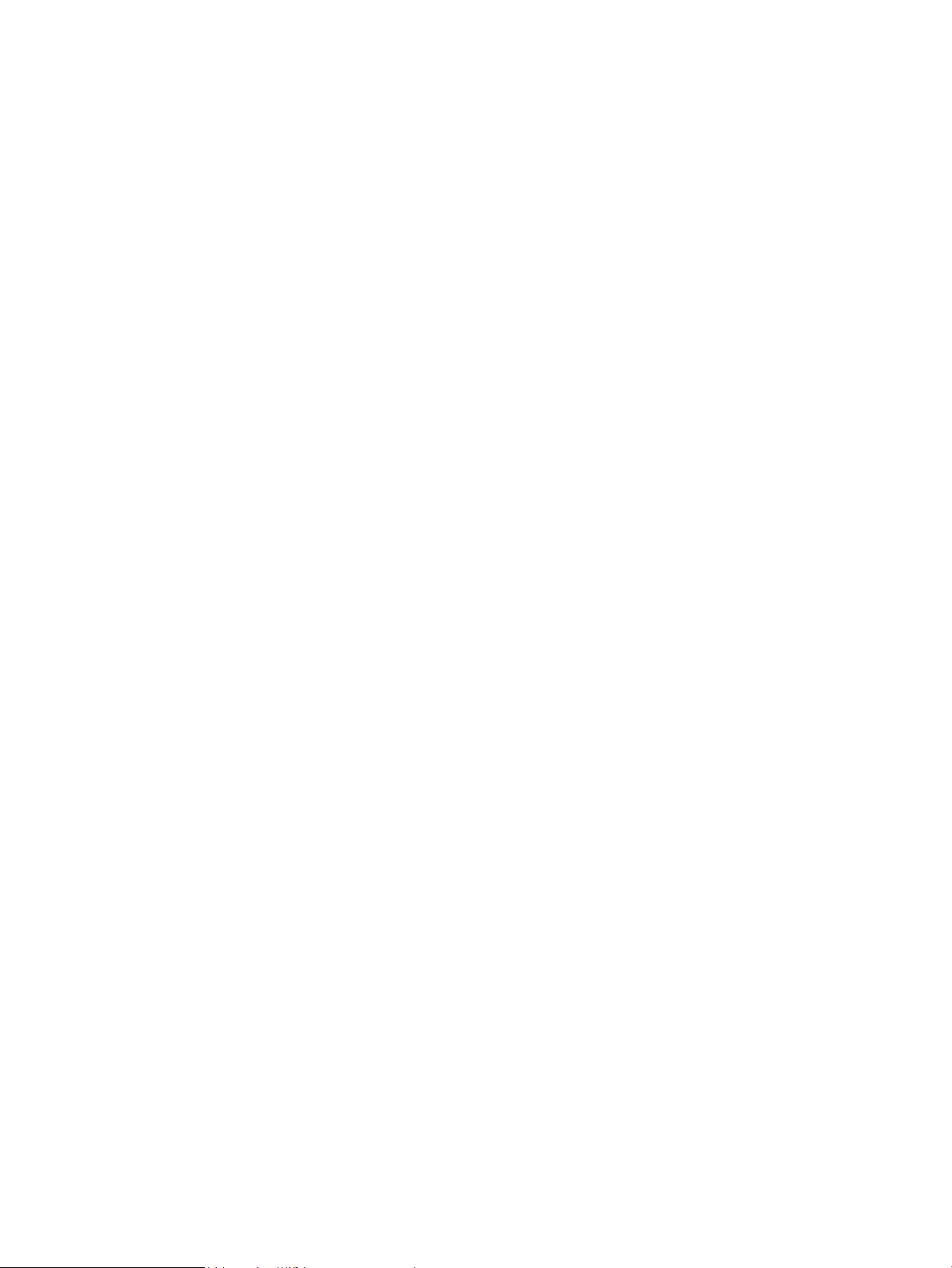
Résolution des problèmes d'alimentation ou de bourrage papier
Si le produit présente des problèmes récurrents d'alimentation ou de bourrage papier, utilisez les
informations suivantes pour les limiter.
Le produit n'entraîne pas de papier
Si le produit n'entraîne pas de papier du bac, essayez les solutions suivantes.
1. Ouvrez le produit et retirez les éventuelles feuilles de papier coincées.
2. Chargez le bac de papier de taille adaptée à votre tâche.
3. Assurez-vous que le format et le type de papier sont définis correctement sur le panneau de commande
du produit.
4. Assurez-vous que les guides papier du bac sont réglés à la taille du papier. Ajustez les guides pour
l'indentation appropriée dans le bac.
5. Vérifiez sur le panneau de commande du produit s'il n'attend pas une réponse de votre part à un
chargement manuel de papier. Chargez du papier, puis continuez.
6. Il est possible que le rouleau d'entraînement et le tampon de séparation soient contaminés.
Le produit entraîne plusieurs feuilles de papier
Si le produit entraîne plusieurs feuilles de papier du bac, essayez les solutions suivantes.
1. Retirez la pile de papier du bac et assouplissez-la, faites-la pivoter de 180 degrés et retournez-la.
N'aérez pas le papier. Remettez la pile de papier dans le bac.
2. Utilisez uniquement du papier conforme aux spécifications HP pour ce produit.
3. Utilisez du papier non froissé, plié ou endommagé. Si nécessaire, utilisez du papier d'une autre ramette.
4. Assurez-vous que le bac n'est pas surchargé. Si c'est le cas, retirez la pile de papier du bac, tassez-la,
puis remettez du papier dans le bac.
5. Assurez-vous que les guides papier du bac sont réglés à la taille du papier. Ajustez les guides pour
l'indentation appropriée dans le bac.
6. Assurez-vous que l'environnement d'impression est situé dans les spécifications conseillées.
Bourrages papier fréquents ou récurrents
Procédez comme suit pour résoudre les problèmes de bourrage papier. Si le problème persiste à l'issue de la
première étape, passez à la suivante jusqu'à ce que vous l'ayez résolu.
1. Si du papier est coincé dans le produit, éliminez le bourrage, puis imprimez une page de configuration
pour tester le produit.
2. Assurez-vous que le bac est configuré pour le format et le type de papier appropriés sur le panneau de
commande du produit. Modifiez les paramètres du papier si nécessaire.
3. Eteignez le produit, patientez 30 secondes, puis rallumez-le.
4. Imprimez une page de nettoyage afin de supprimer l'excédent de toner à l'intérieur du produit.
FRWW Résolution des problèmes d'alimentation ou de bourrage papier 81
Page 92

Panneau de commande LED
a. Cliquez sur le bouton Démarrer, puis sur Programmes.
b. Cliquez sur votre groupe de produits HP, puis sur l'élément HP Device Toolbox.
c. Dans l'onglet Systèmes, cliquez sur Service.
Panneau de commande LCD
a. Sur le panneau de commande du produit, appuyez sur le bouton Configuration .
b. Ouvrez le menu Service.
c. Utilisez les flèches pour sélectionner l’option Mode de nettoyage, puis appuyez sur le bouton OK.
Le produit imprime la première face, puis vous invite à retirer la page du bac de sortie pour la
recharger dans le Bac 1, en conservant la même orientation. Attendez la fin de l’opération. Ignorez
la page qui s’imprime.
Panneau de commande à écran tactile
a. Sur l'écran d'accueil du panneau de commande du produit, appuyez sur le bouton Configuration .
b. Sélectionnez le menu Service.
c. Appuyez sur le bouton Page de nettoyage.
d. Chargez du papier au format Letter ou A4 lorsque vous y êtes invité.
e. Appuyez sur le bouton OK pour lancer le processus de nettoyage.
Le produit imprime la première face, puis vous invite à retirer la page du bac de sortie pour la
recharger dans le Bac 1, en conservant la même orientation. Attendez la fin de l’opération. Ignorez
la page qui s’imprime.
5. Imprimez une page de configuration pour tester le produit.
Panneau de commande LED
a. Maintenez enfoncé le bouton Annuler jusqu'à ce que le voyant Prêt commence à clignoter.
b. Relâchez le bouton Annuler .
Panneau de commande LCD
a. Sur l'écran d'accueil du panneau de commande du produit, appuyez sur le bouton Configuration .
b. Sélectionnez le menu Rapports.
c. Appuyez sur le bouton Rapport de configuration.
Panneau de commande à écran tactile
a. Sur l'écran d'accueil du panneau de commande du produit, appuyez sur le bouton Configuration .
b. Sélectionnez le menu Rapports.
c. Appuyez sur le bouton Rapport de configuration.
82 Chapitre 8 Résolution des problèmes FRWW
Page 93

Si aucune de ces étapes ne permet de résoudre le problème, il sera peut-être nécessaire de faire réparer le
produit. Contactez l'assistance clientèle HP.
Elimination des bourrages papier
Pour réduire le nombre de bourrages papier, essayez les solutions suivantes.
1. Utilisez uniquement du papier conforme aux spécifications HP pour ce produit.
2. Utilisez du papier non froissé, plié ou endommagé. Si nécessaire, utilisez du papier d'une autre ramette.
3. N’utilisez pas du papier qui a déjà servi pour une impression ou une copie.
4. Assurez-vous que le bac n'est pas surchargé. Si c'est le cas, retirez la pile de papier du bac, tassez-la,
puis remettez du papier dans le bac.
5. Assurez-vous que les guides papier du bac sont réglés à la taille du papier. Réglez les guides de façon à
ce qu'ils touchent la pile de papier sans l'infléchir.
6. Assurez-vous que le bac est totalement inséré dans l'appareil.
7. Si vous imprimez sur du papier épais, gaufré ou perforé, utilisez la fonction d'introduction manuelle à
raison d'une feuille à la fois.
8. Vérifiez que le bac d'alimentation est configuré correctement pour le type et le format du papier.
9. Assurez-vous que l'environnement d'impression est situé dans les spécifications conseillées.
FRWW Résolution des problèmes d'alimentation ou de bourrage papier 83
Page 94

Eliminer les bourrages du bac d'alimentation
Le message Bourrage dans le bac 1. Supprimez le bourrage et appuyez sur [OK] s'affiche sur le panneau de
commande du produit.
1. Retirez tout surplus de papier du bac d'alimentation.
2. Soulevez le scanner.
3. Ouvrez le couvercle supérieur.
84 Chapitre 8 Résolution des problèmes FRWW
Page 95

4. Retirez la cartouche d'encre.
5. Retirez tout papier coincé visible dans le bac d'alimentation.
Retirez le papier coincé à deux mains afin de ne pas le
déchirer.
6. Retirez tout papier coincé de la zone de la cartouche de toner.
FRWW Eliminer les bourrages du bac d'alimentation 85
Page 96

7. Réinsérez la cartouche de toner.
8. Fermez le couvercle supérieur.
9. Abaissez le scanner.
86 Chapitre 8 Résolution des problèmes FRWW
Page 97

Suppression des bourrages dans la zone de la cartouche d'encre
Le message Bourrage dans la zone de la cartouche s'affiche sur le panneau de commande du produit.
1. Soulevez le scanner.
2. Ouvrez le couvercle supérieur.
3. Retirez la cartouche d'encre.
FRWW Suppression des bourrages dans la zone de la cartouche d'encre 87
Page 98

4. Retirez tout papier coincé de la zone de la cartouche de toner.
Retirez le papier coincé à deux mains afin de ne pas le
déchirer.
5. Réinsérez la cartouche de toner.
88 Chapitre 8 Résolution des problèmes FRWW
Page 99

6. Fermez le couvercle supérieur.
7. Abaissez le scanner.
FRWW Suppression des bourrages dans la zone de la cartouche d'encre 89
Page 100

Suppression des bourrages dans le bac de sortie
Le message Bourrage dans le bac de sortie s'affiche sur le panneau de commande du produit.
1. Soulevez le scanner.
2. Ouvrez le couvercle supérieur.
3. Retirez tout papier coincé de la zone du bac de sortie. Retirez
le papier coincé à deux mains afin de ne pas le déchirer.
90 Chapitre 8 Résolution des problèmes FRWW
